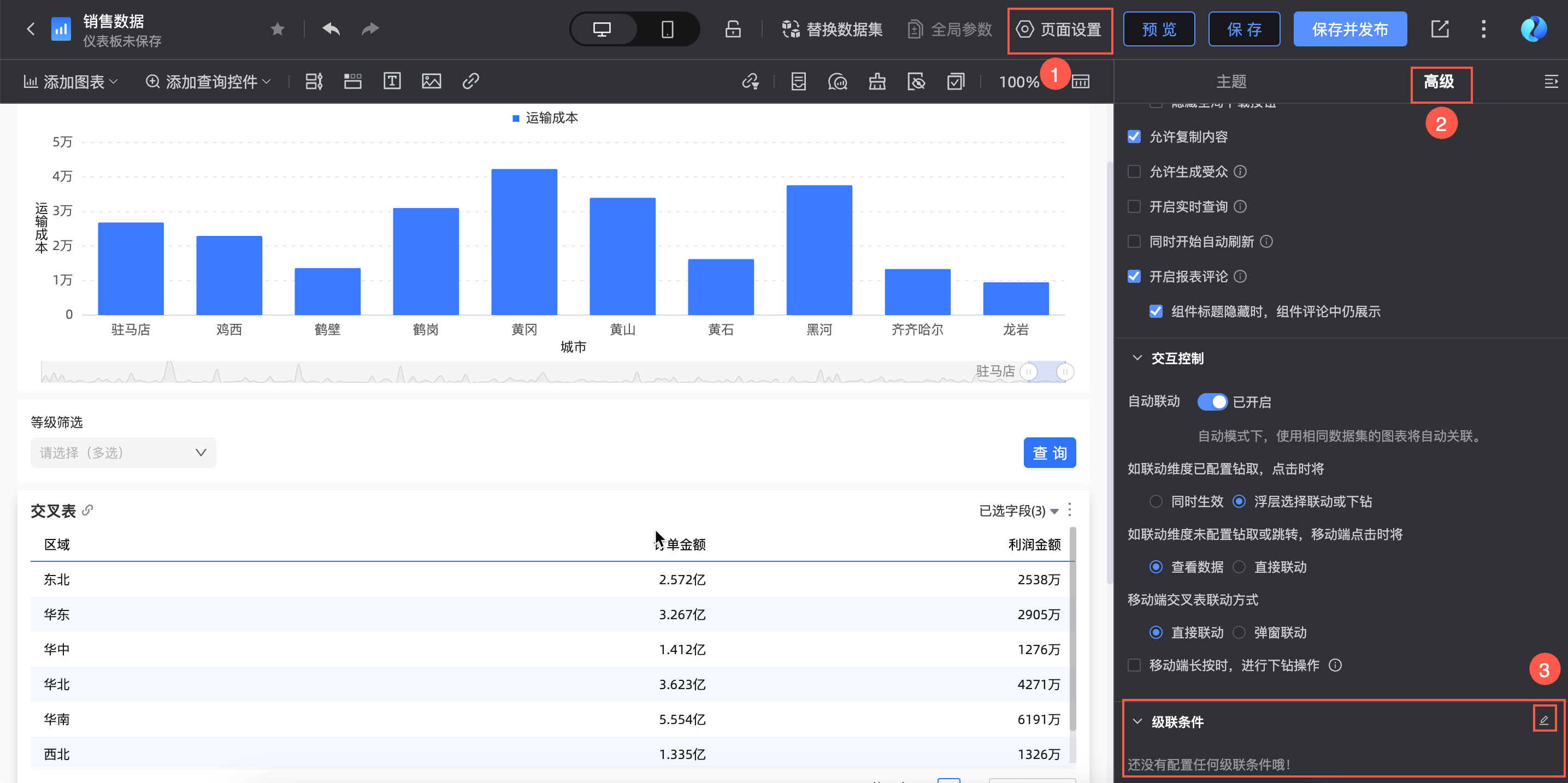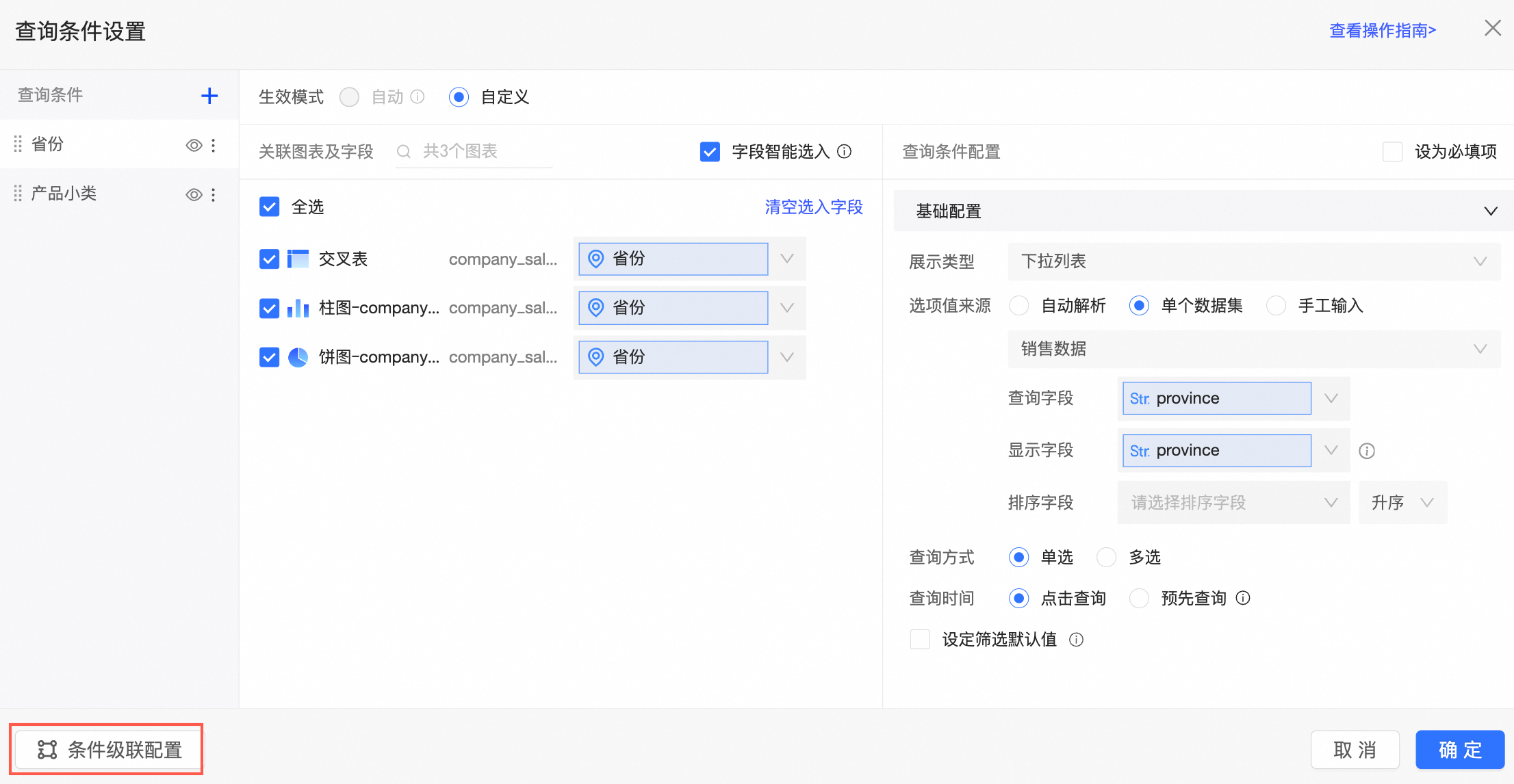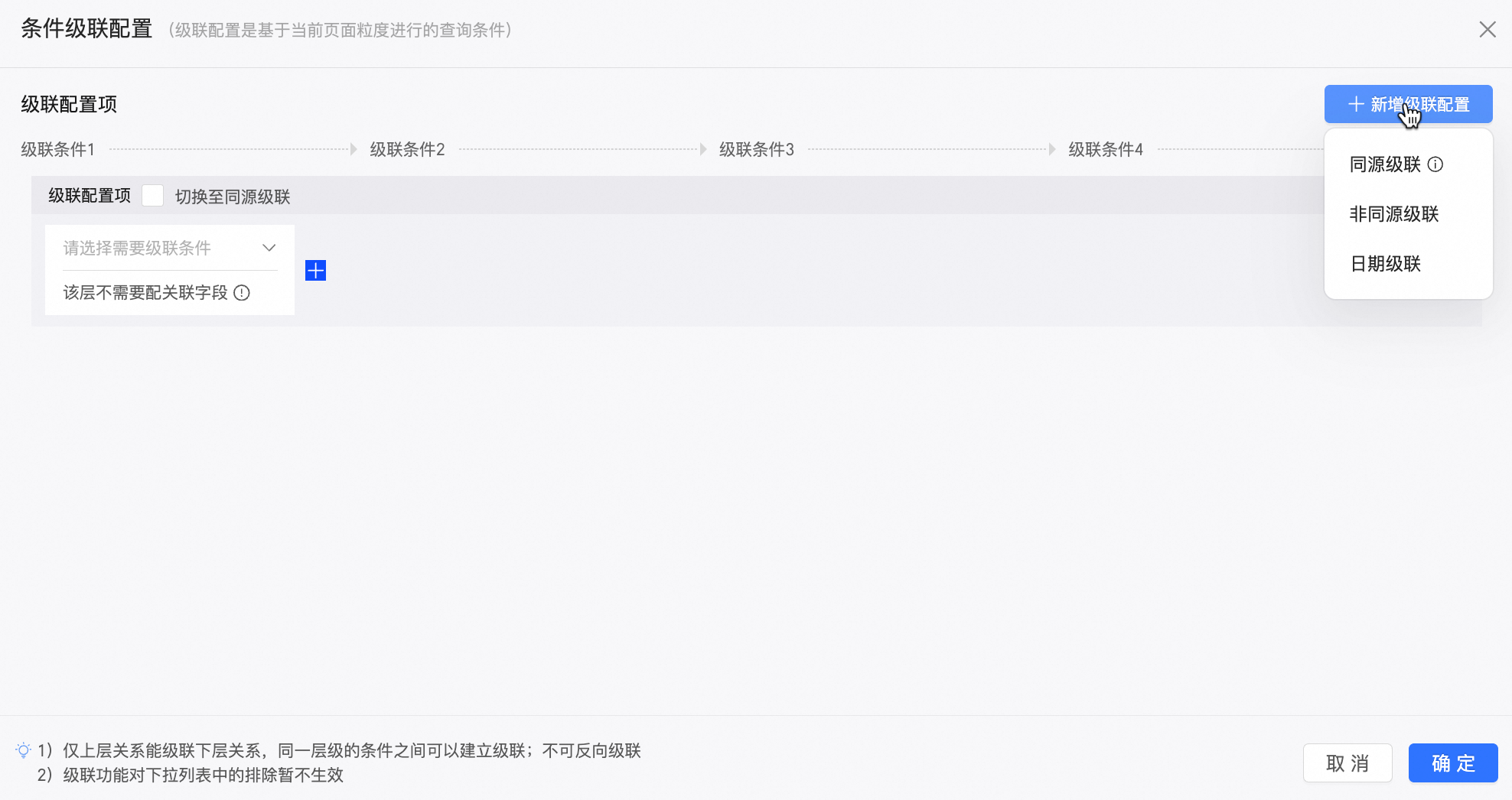查询控件的关联时,例如控件A中选择了地域,控件B中的省份列表就只有控件A已选定的地域下的省份,则需要配置控件A和控件B的关联关系。您也可以配置同一控件中几个条件的关联关系。本文主要为您介绍如何通过配置条件级联来关联查询控件。
前提条件
背景信息
条件级联用于关联一个或多个查询控件,查询控件中的条件支持查询来源于同一个数据集或不同数据集。
当多个查询控件,只要有一个查询条件的数据集与其他数据集不同,您在关联条件级联时,必须选择非同源配置。
当多个查询控件的查询条件中,选项值来源均为同一个数据集,您在关联条件级联时,可以选择同源配置或非同源配置。
说明同一个数据源时,选择同源配置更简单,并且条件级联的效果与非同源配置相同。
当需要进行多个日期查询控件之间级联时,您在关联条件级联时,可以选择日期级联配置。
使用限制
条件级联配置支持同源配置和非同源配置:
级联配置项
支持的筛选类型
同源级联配置
下拉列表且来源于单个数据集
树形下拉
日期选择且来源于数据集字段
非同源级联配置
下拉列表且来源于单个数据集
日期选择且来源于数据集字段
日期级联配置
日期选择
单个级联配置项最多可配置5个级联条件,当超过5个条件时,您可以配置多条级联。
注意事项
上层关系能级联下层关系,同一层级的条件之间可以建立级联;不可反向级联。
说明层级关系:全局控件>Tab内查询控件>图表内查询控件,即全局控件可以级联全局控件、Tab内查询控件和图表内查询控件;Tab内查询控可以级联Tab内查询控件、图表内查询控件,不能反向级联全局控件;图表内查询控件可以级联图表内查询控件,不能反向级联全局控件和Tab内查询控件。
不可反向级联:假设控件A包含的字段为区域和产品类型,设置了区域级联产品类型后,产品类型不能反向级联区域。
不同控件下可能存在相同的字段,为了便于区分,您可以选中显示标题并编辑控件名称。
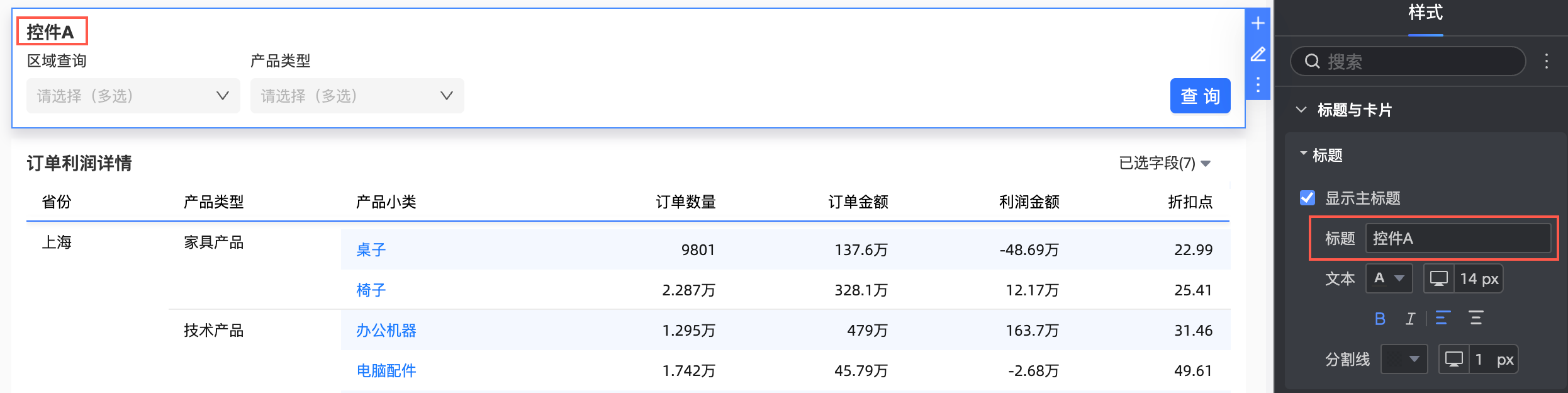
当隐藏级联条件中的查询条件时,除了隐藏第一层级时级联配置会保留,其余情况级联配置都会清空。
设置级联条件后,如果隐藏查询条件中的第一层级,则:
第一层级设置了默认值,按照默认值生效,子层级中的可选项来源于默认值的下一层。
例如,级联条件为区域省份城市区县,区域的默认值为东北,则城市或区县的可选项来源于默认值东北下的省份。
第一层级没有设置默认值,可选项来源于全局参数传过来的值,则按照全局参数的值生效。
第一层级没有设置默认值也没有全局参数传值,隐藏后也无法选择第一层级的值,那么相当于没有设置这个条件,子层级中是全部的值。
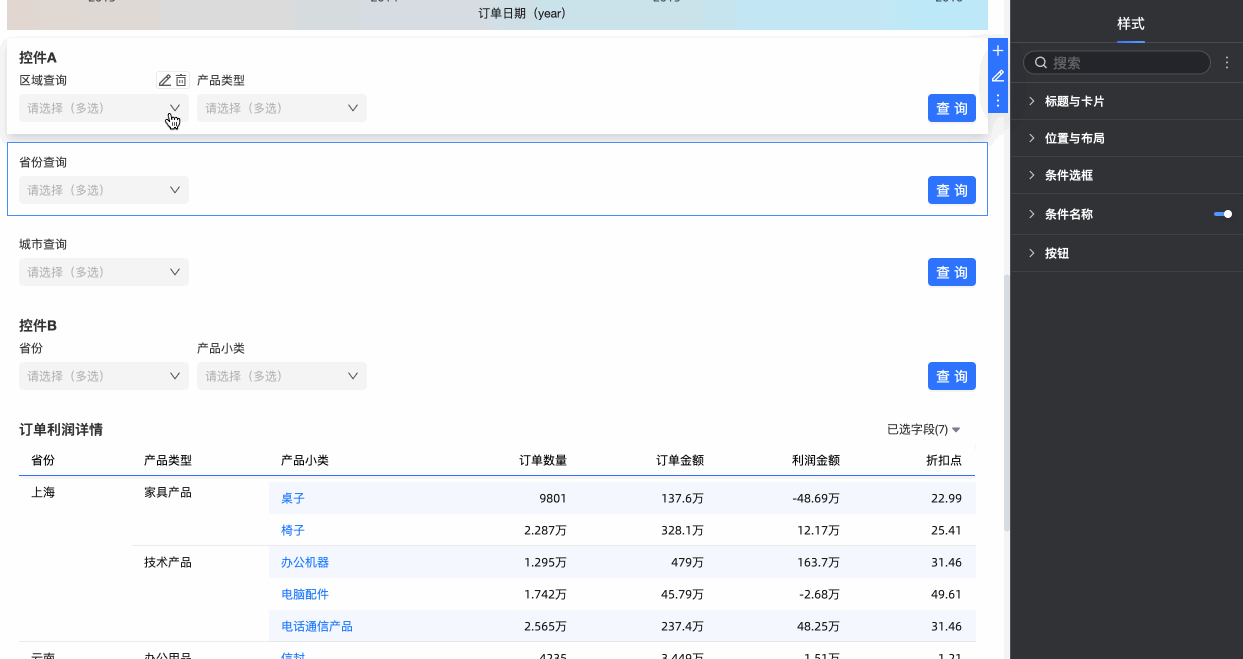
第一层级中设置了默认值,同时仪表板也配置了全局参数,则全局参数透传过来的值会覆盖所设的默认值,按照全局参数的值生效。
关联查询控件
查询条件展示类型为下拉列表,且来源于单个数据集时,支持同源级联与非同源级联。
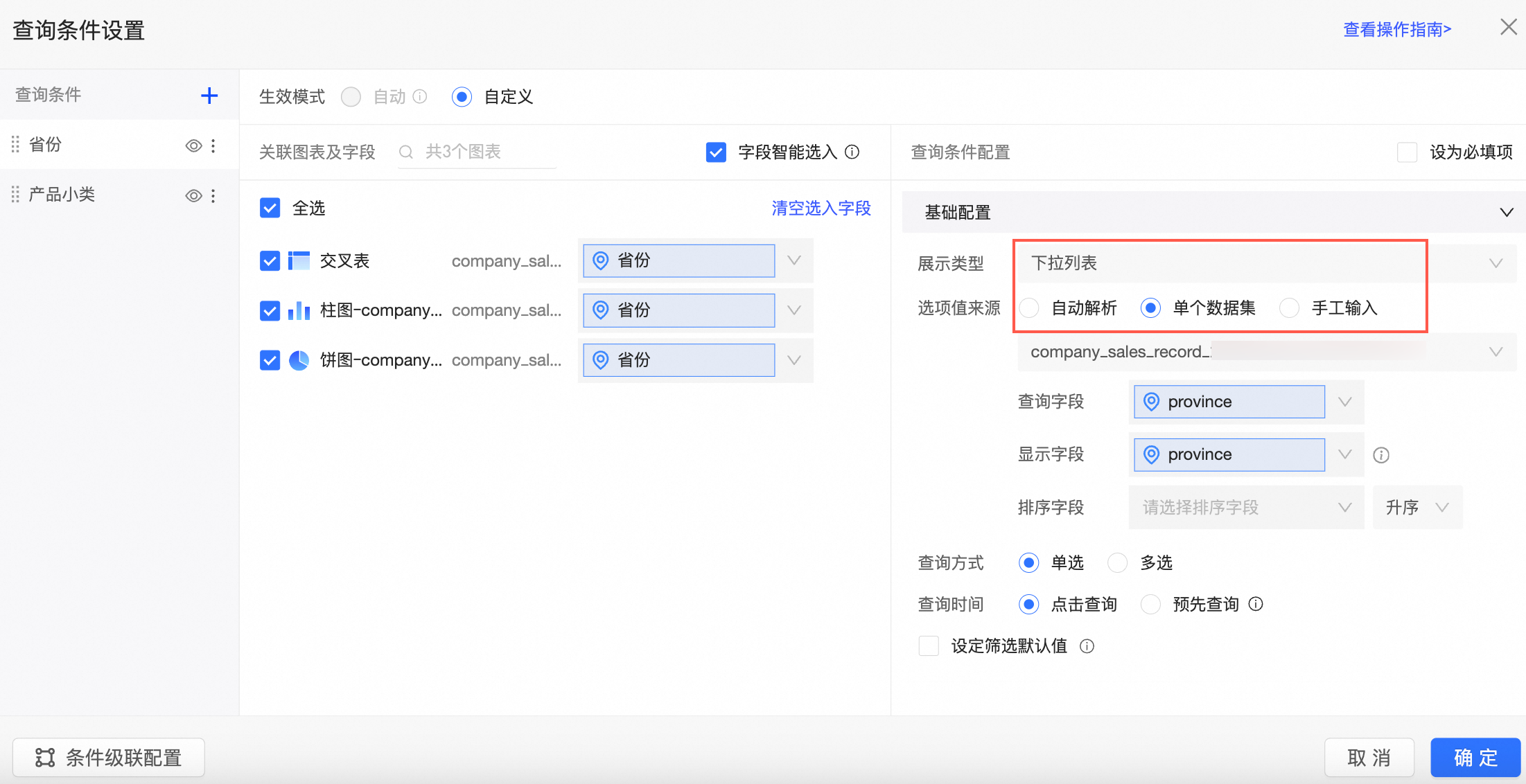
查询条件展示类型为日期选择,且数据来源于数据集字段时,支持同源级联与非同源级联。
说明可配置日期条件与其他类型(下拉、树形下拉)的同源或非同源级联。
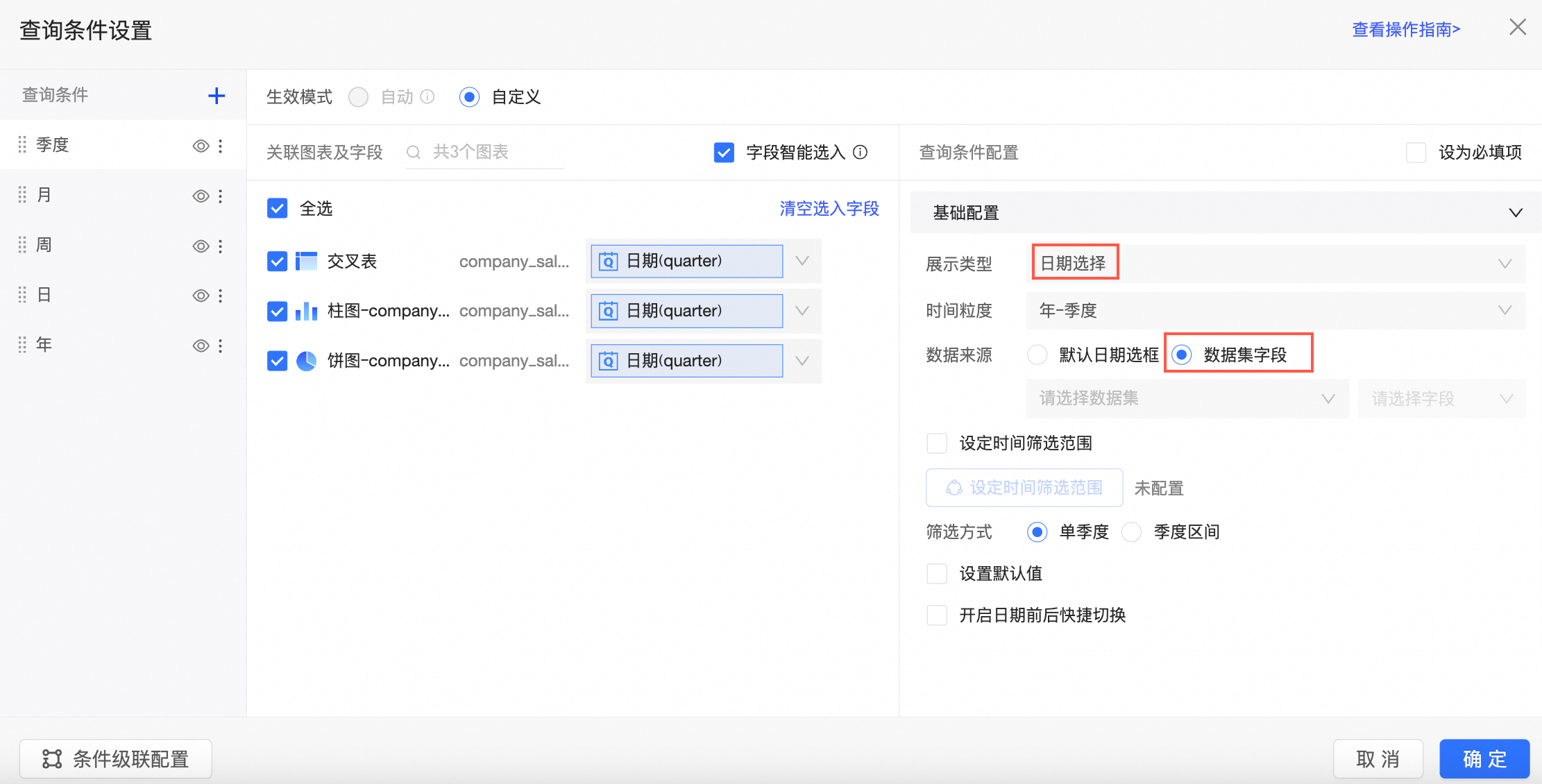
查询条件展示类型为树形下拉时,支持同源级联,可配置与该树形下拉同数据集的级联关系。
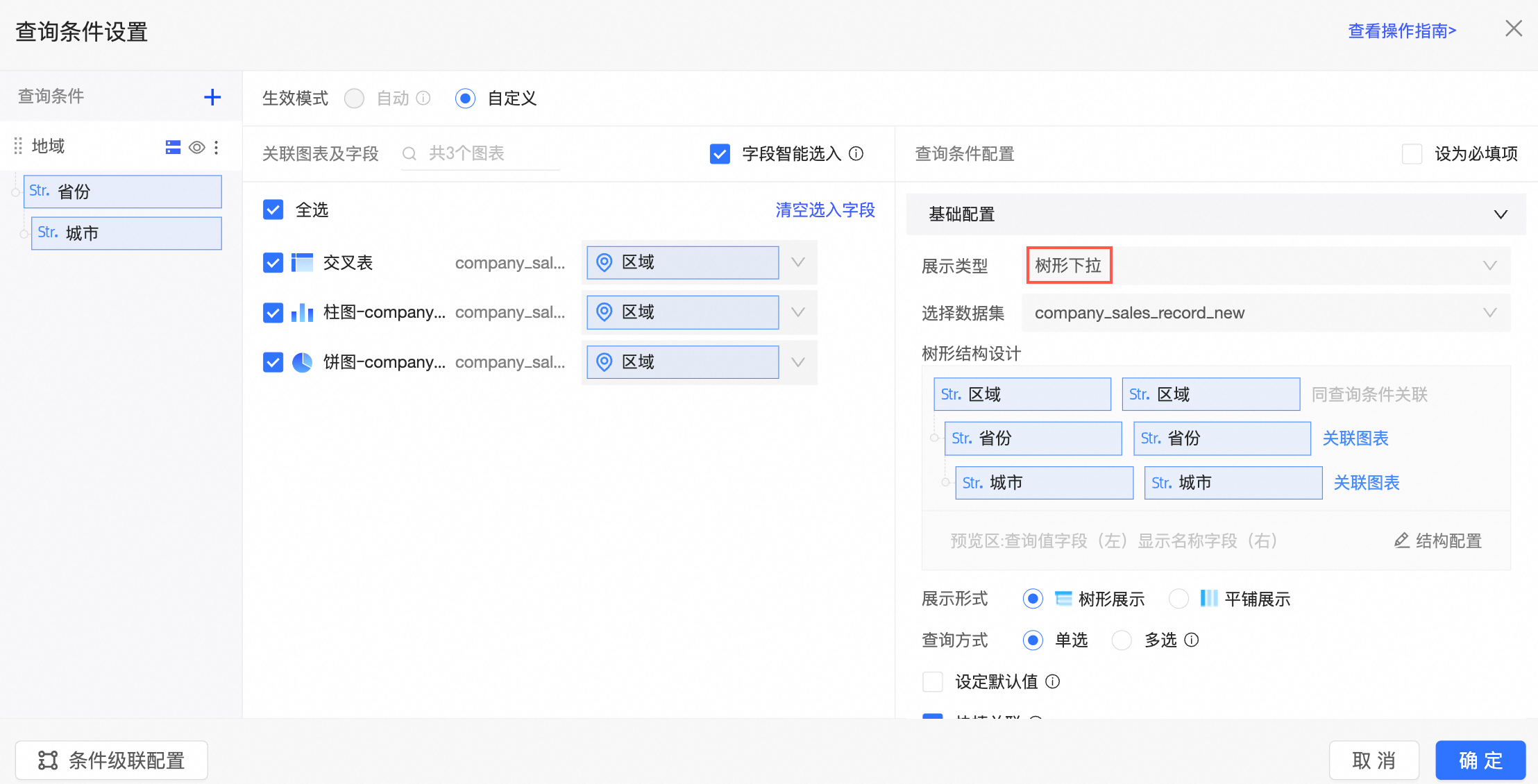
查询条件展示类型为日期选择时,支持日期级联,配置日期控件的级联关系。
说明如果是多个日期控件,且未选择日期来源的数据集,可以直接配置这多个日期条件间的级联,但不能和下拉列表等文本类型控件进行级联。
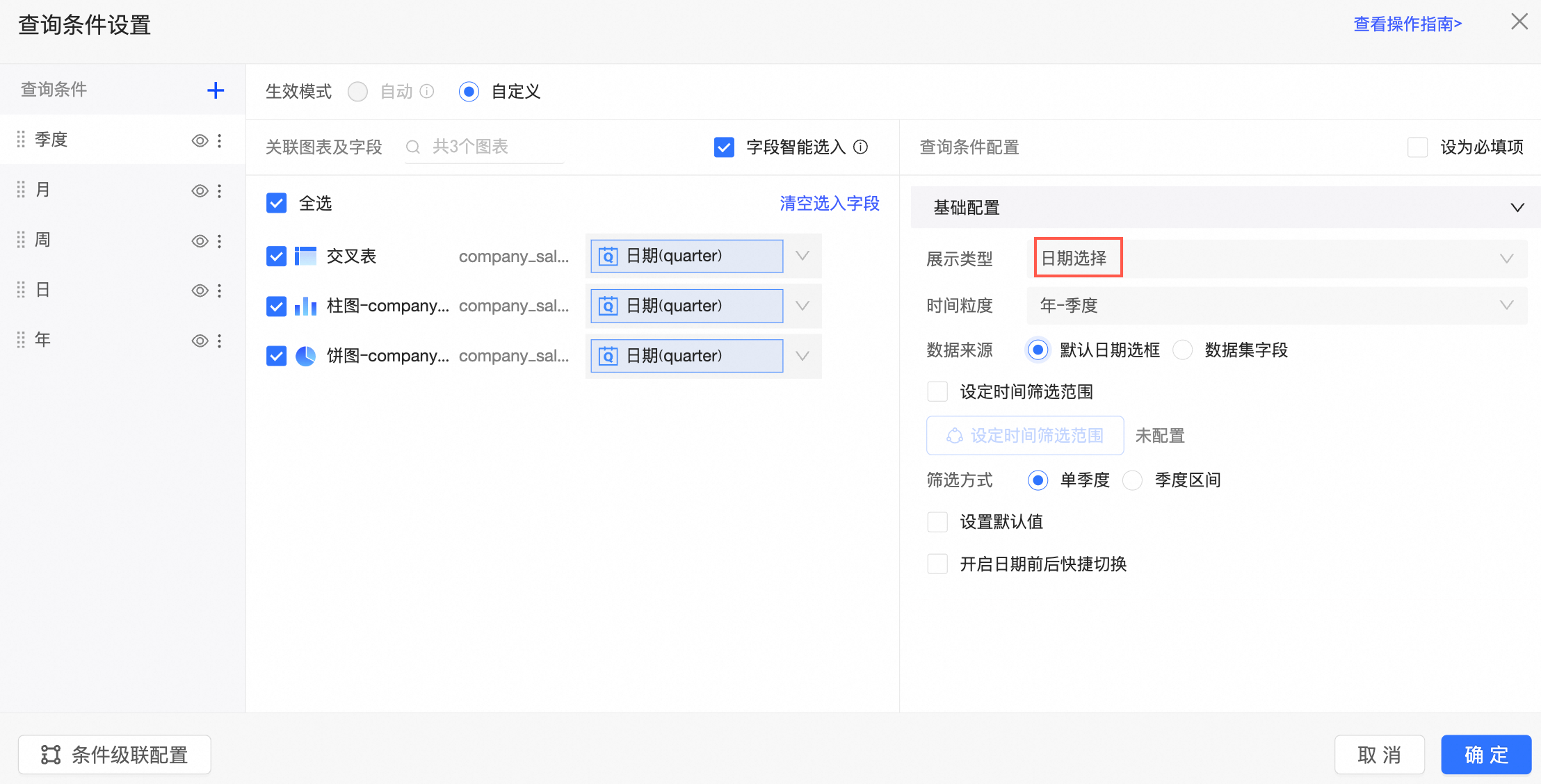
操作步骤
配置条件级联关系(同源配置)
假设仪表板中查询控件A,包含的字段为区域和省份,仪表板中查询控件B,包含的字段为城市和产品类别。此时,查询控件A和B的数据均来自同一数据集。您通过关联控件A中的区域和控件B中的城市字段,实现在控件A选中某区域,则控件B中只会出现该区域下的城市。
在条件级联配置页面,单击新增级联配置->同源级联或选中切换至同源级联。
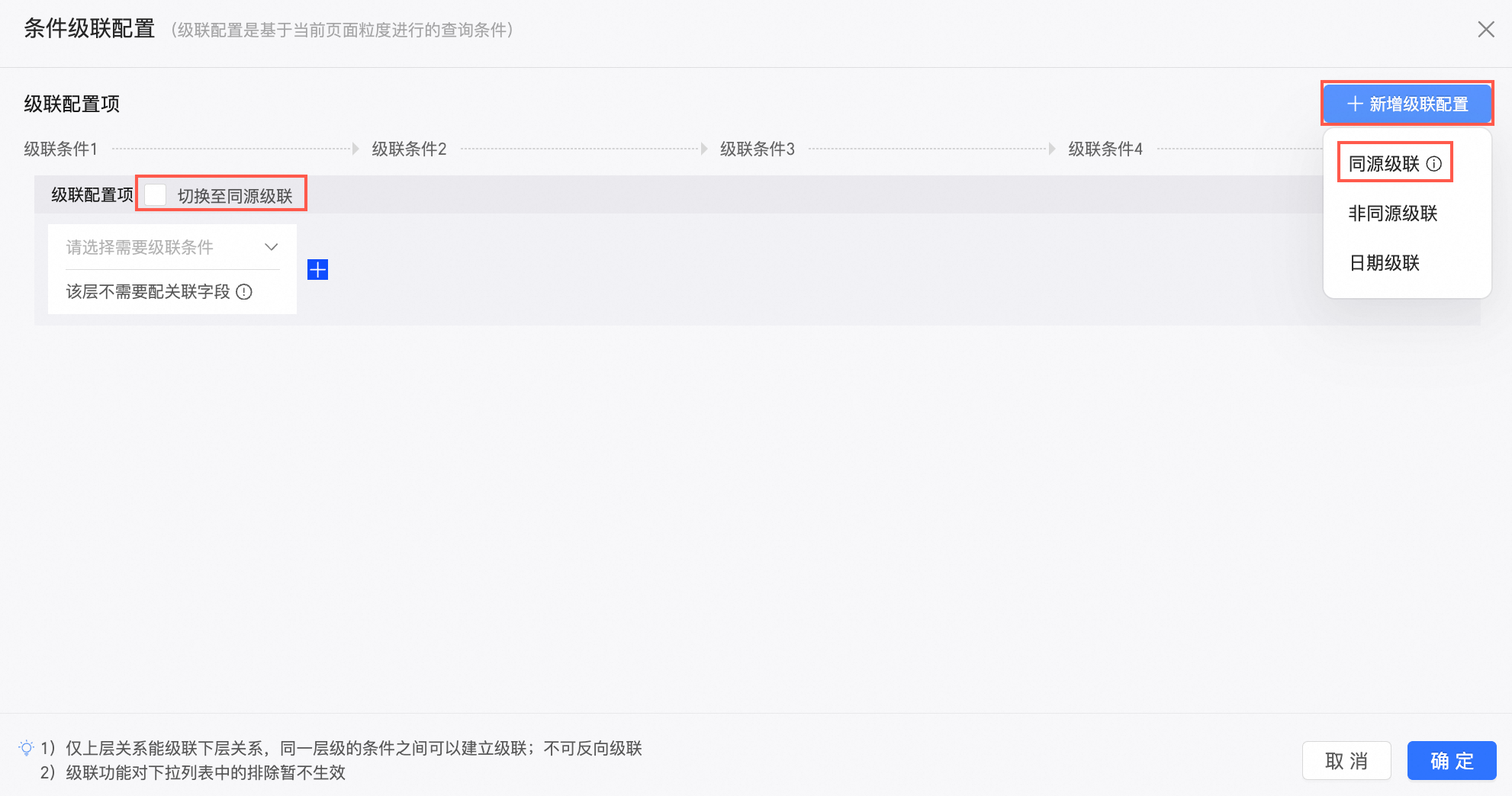
选择新增同源级联配置后,您可以在不改变源级联关系的情况下,新增级联关系。
选择切换至同源级联后,原级联关系被改变,且操作不可逆。
选择查询控件A中的目标字段区域,并单击右侧的
 图标。
图标。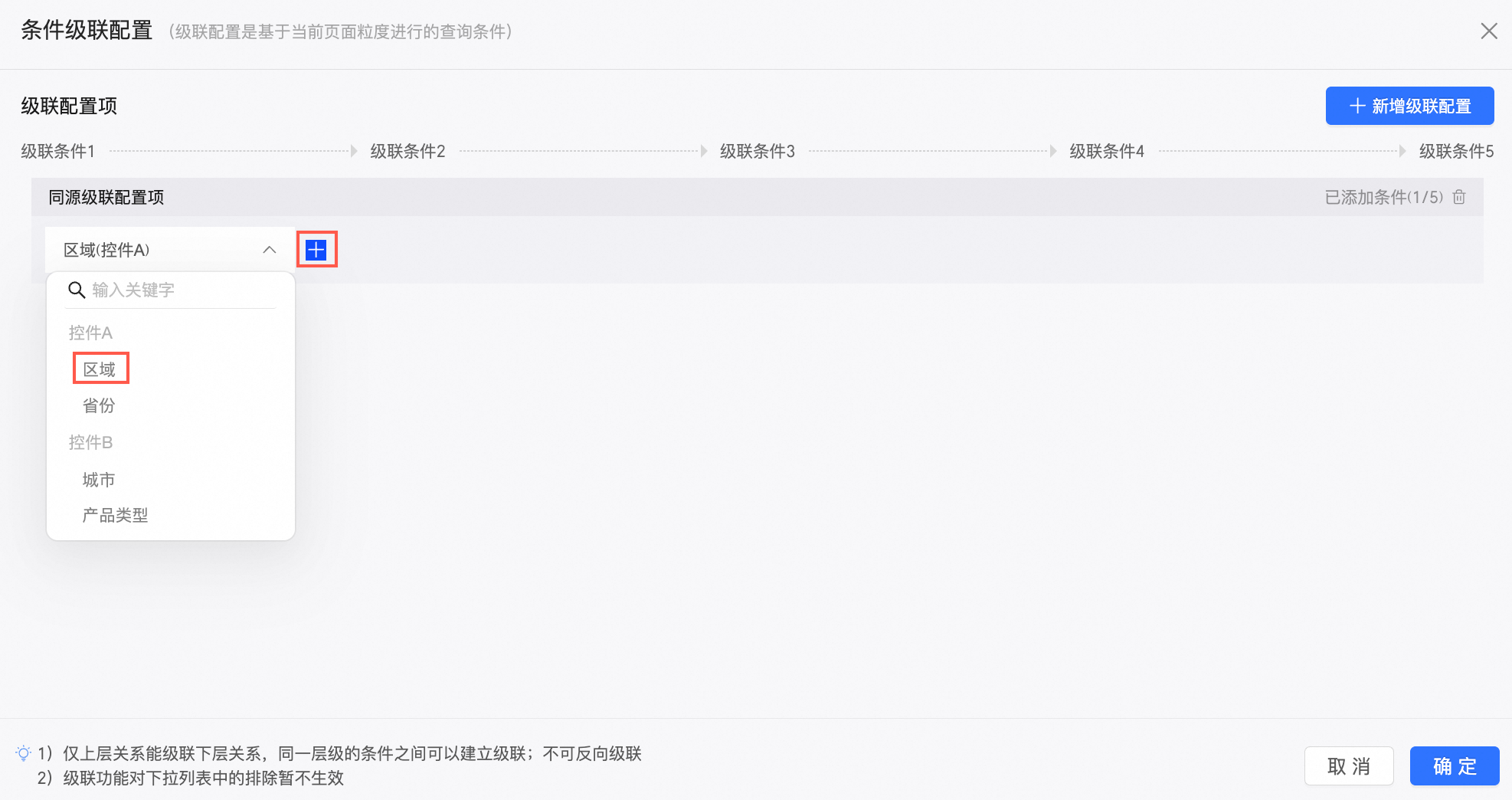
选择需要与目标字段级联的条件字段城市。
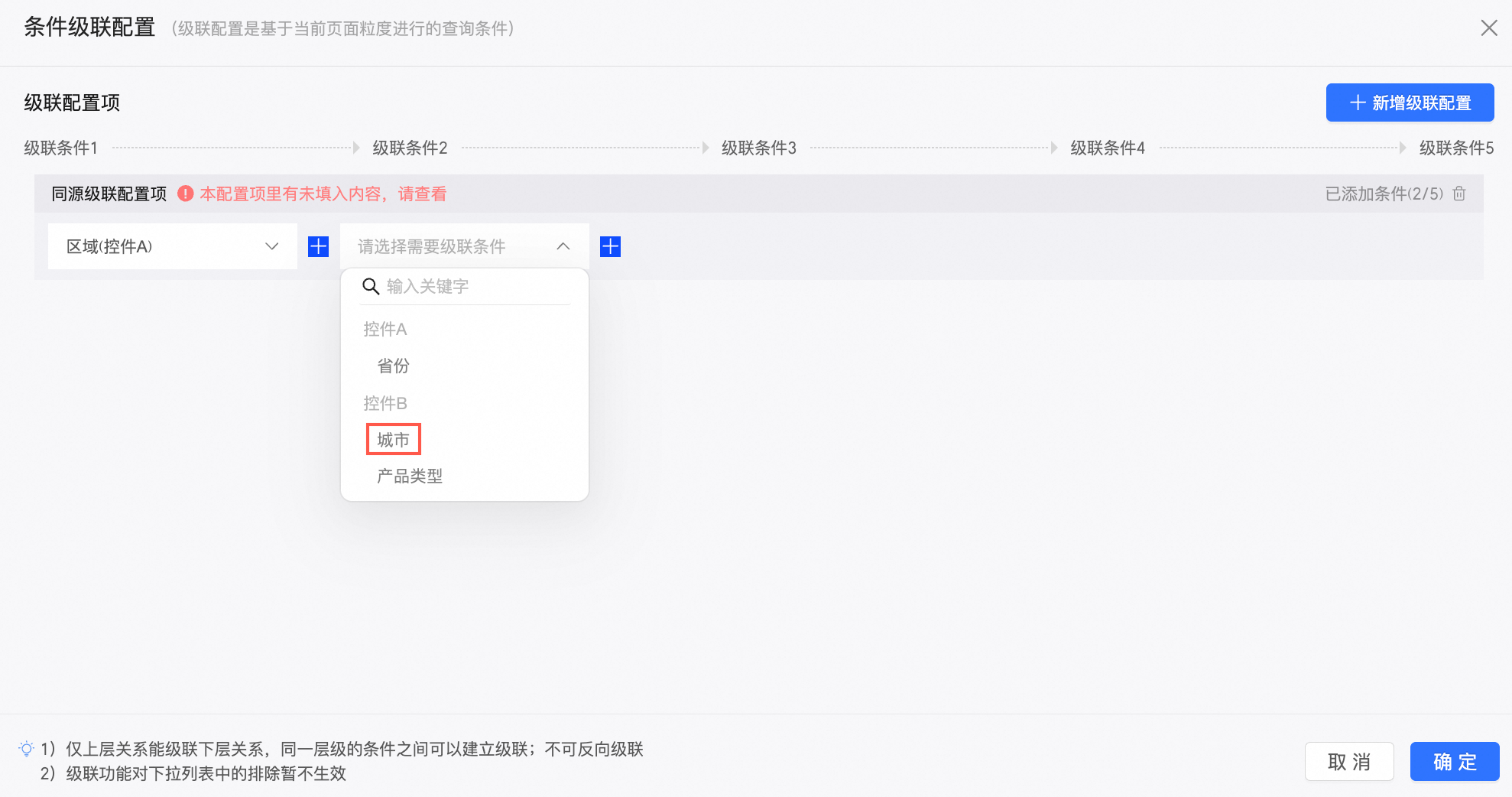
单击确定。
此时当您在查询控件A中选择区域为西北,在查询控件B中选择城市时,可以看到查询控件B中仅出现西北区域下的城市。
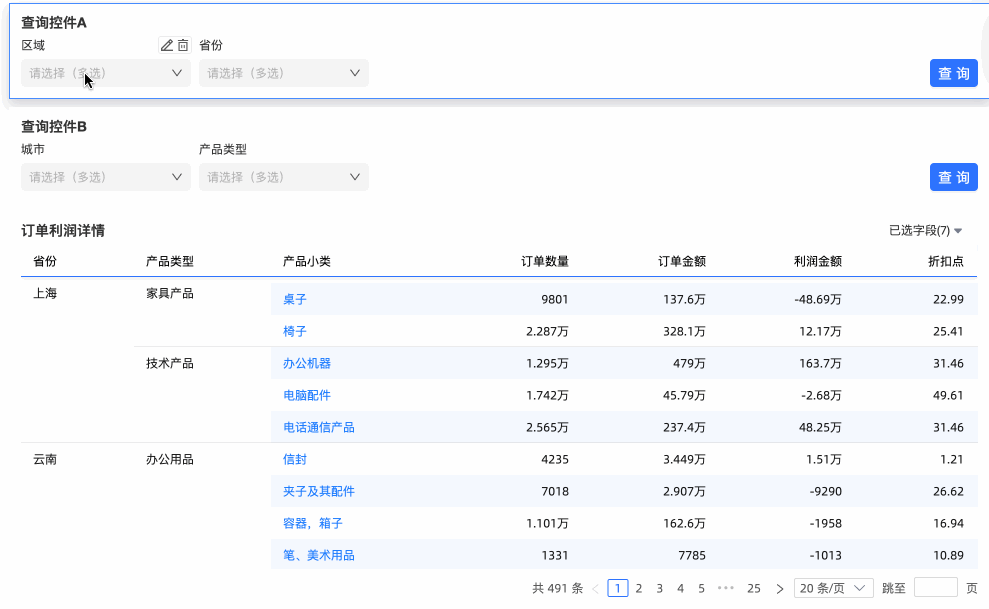
配置条件级联关系(非同源配置)
假设仪表板中控件A,包含的字段为地域和产品类型,仪表板中控件B,包含的字段为省份和产品小类。此时,控件A和B的数据来自不同数据集。您通过关联控件A中的地域和控件B中的省份字段,实现在控件A选中某区域,则控件B中只会出现该区域下的省份。
在条件级联配置页面的级联配置项区域,选择目标字段区域,并单击右侧的
 图标。
图标。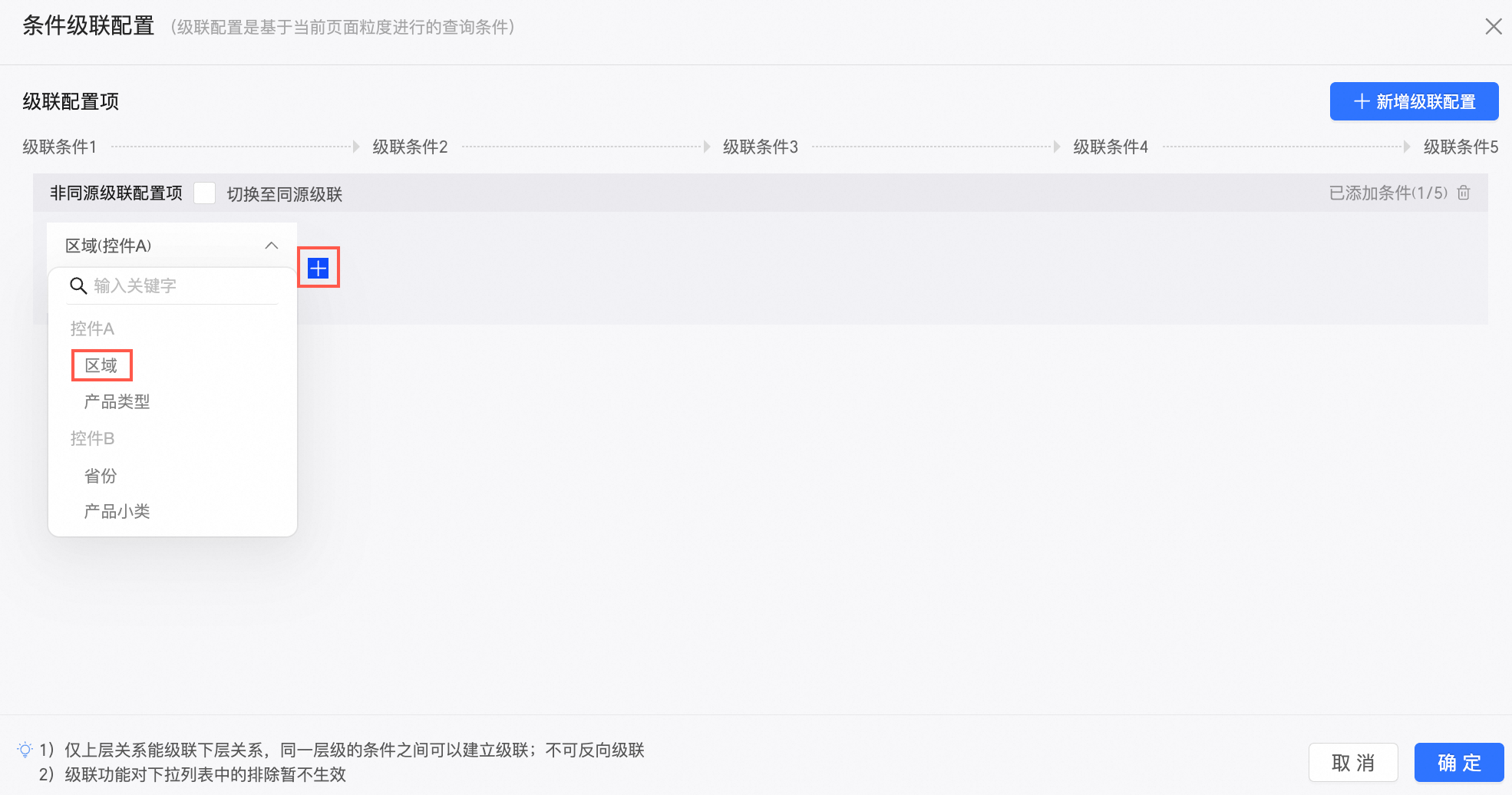
在添加的级联配置项对应的配置框中,进行以下配置。
选择需要与目标字段级联的条件字段区域。
此时您选择条件字段时,在下拉框中可能会出现多个省份,您需要选择与之关联的控件下的条件字段。
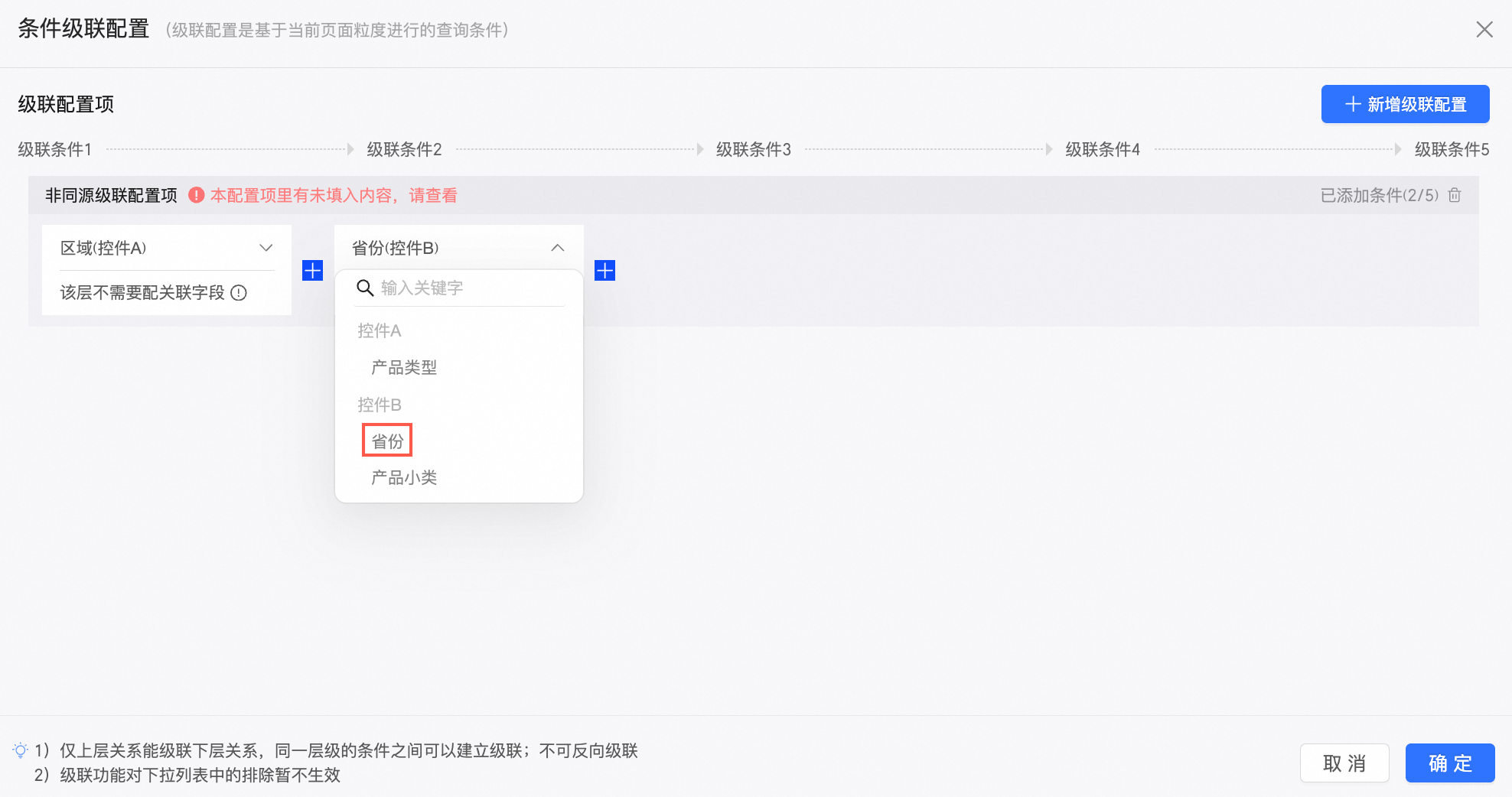
选择关联字段。
说明此处所选的关联字段必须为省份这个查询条件来源的数据集中接收上层条件传值的字段。例如,此处上层级为区域,下层级为省份,选择的area字段就是接收区域传值的字段。
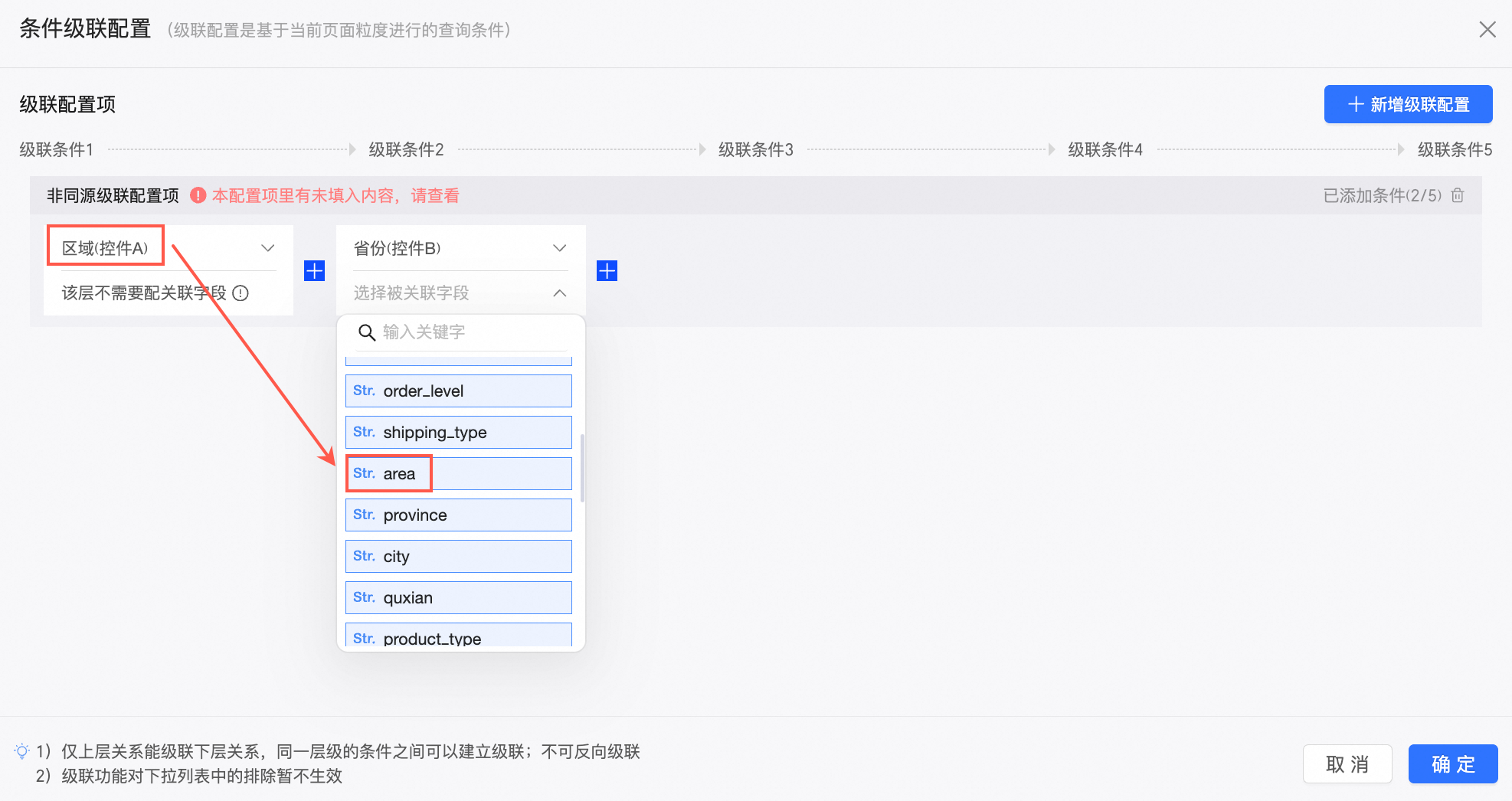
(可选)
如果控件A和B中有多个查询条件需要关联,请单击新增级联配置,并重复步骤1~2,完成多个条件之间的关联。
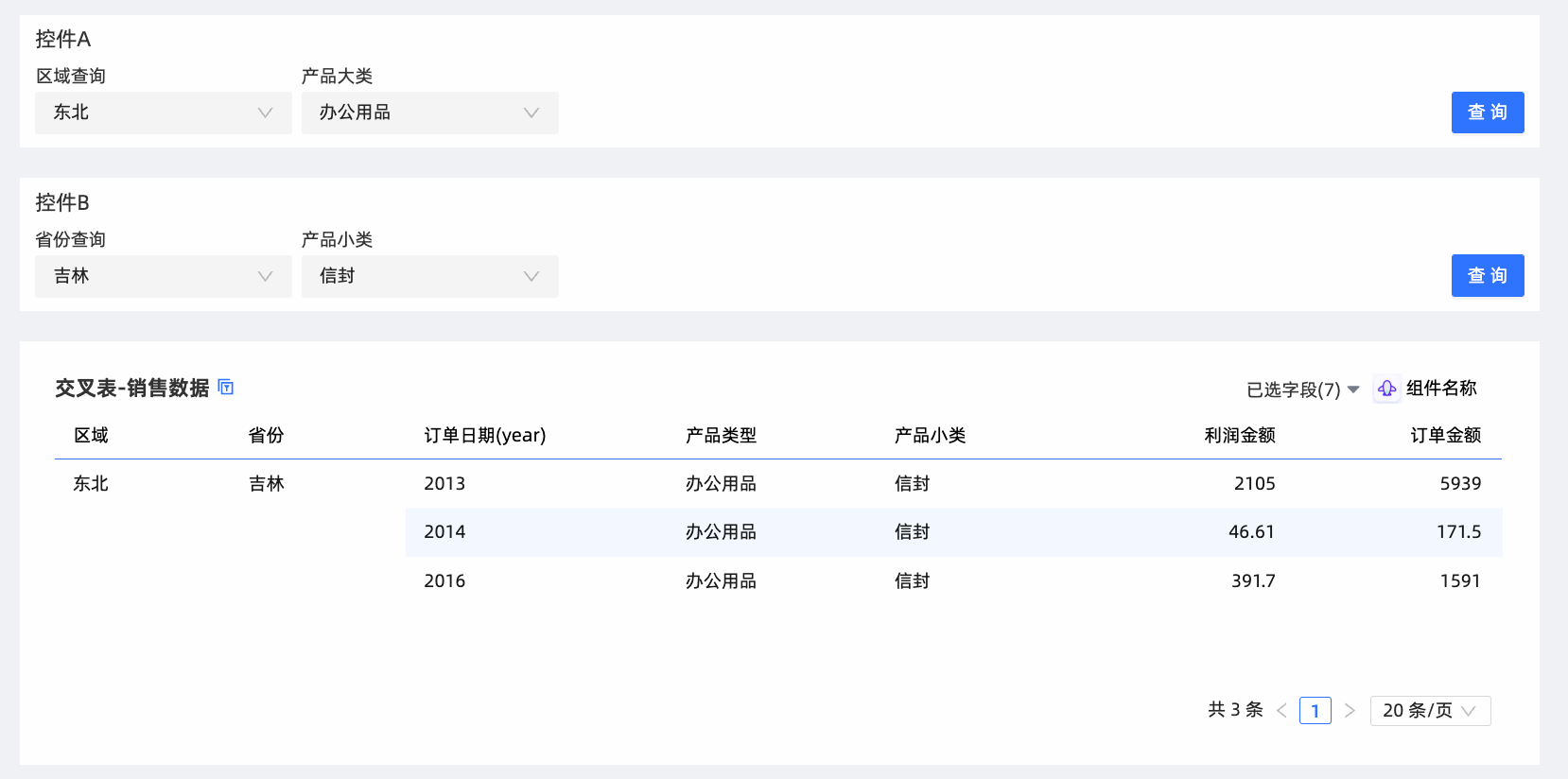
配置完成后,单击确定。
此时当您在控件A中选择区域为东北,在控件B中选择省份时,可以看到控件B中仅出现东北区域下的省份。
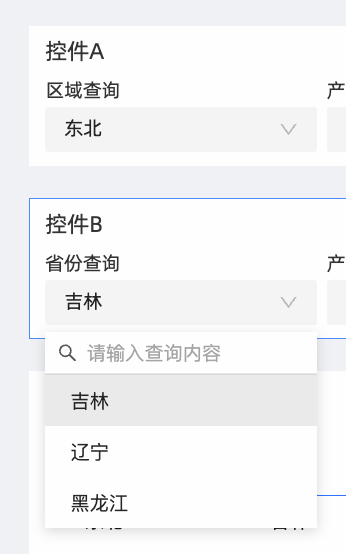
日期查询控件级联配置
日期级联
假设仪表板中控件-日期包含的字段为季度、月,您可以通过关联这两个日期字段,实现日期级联效果,比如季度选择23年第一季度,则月的日期控件中可选择的筛选月份就只有第一季度的3个月份。
在条件级联配置页面上,单击新增级联配置,选择日期级联。
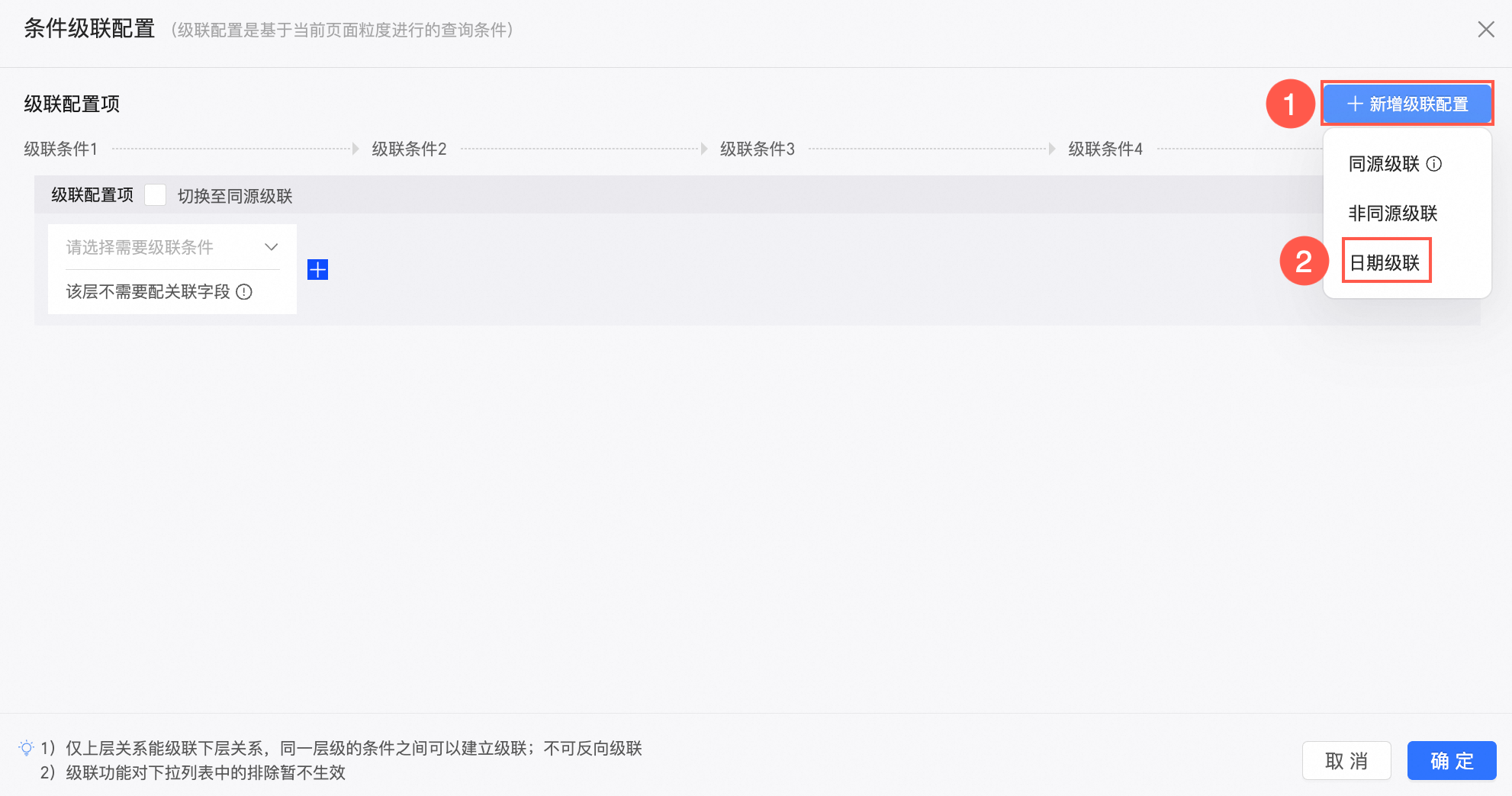 说明
说明日期级联的配置项中,可选的条件范围只有日期类型的查询控件(单时间和时间区间都可以),时间粒度仅支持年、年季、年月、年周,年月日、年月日时分秒,不包含时、时分、时分秒。
选择控件-日期中的目标字段季度,并单击右侧的
 图标。
图标。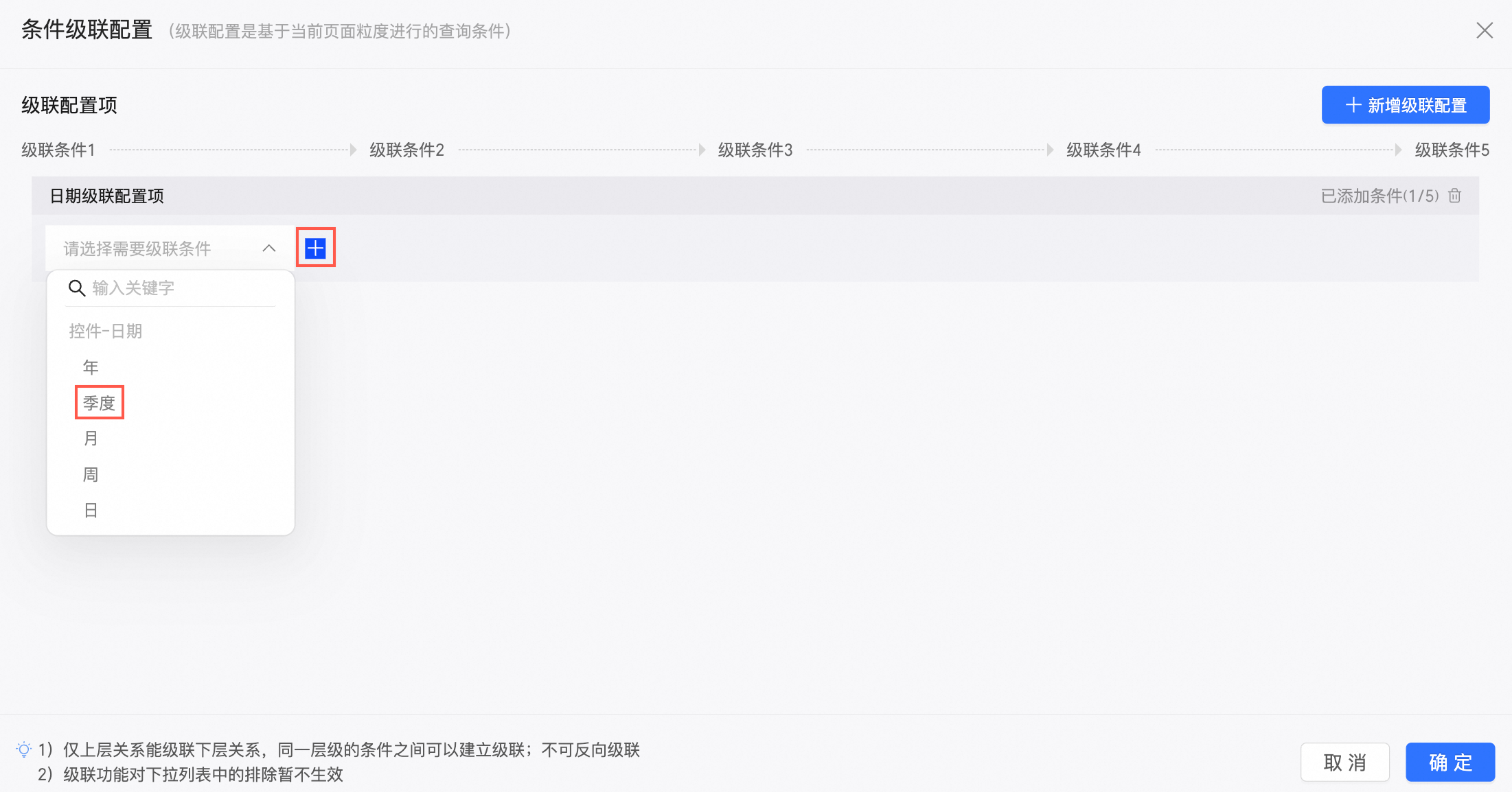
选择需要与目标字段级联的条件字段月。
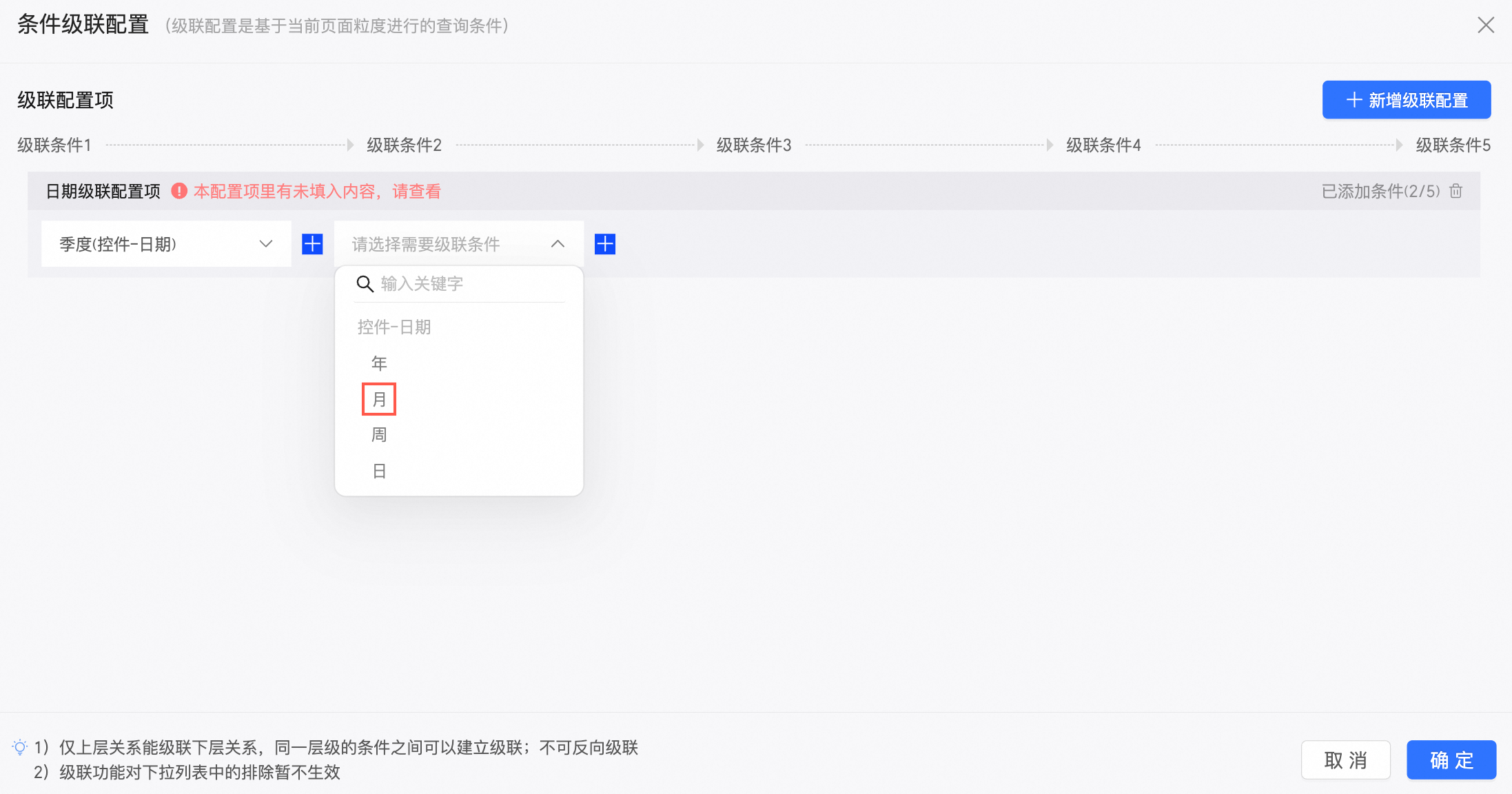
单击确定。
此时,当您选择季度为2023年第一季度时,在月中只能筛选2023年1~3月份。
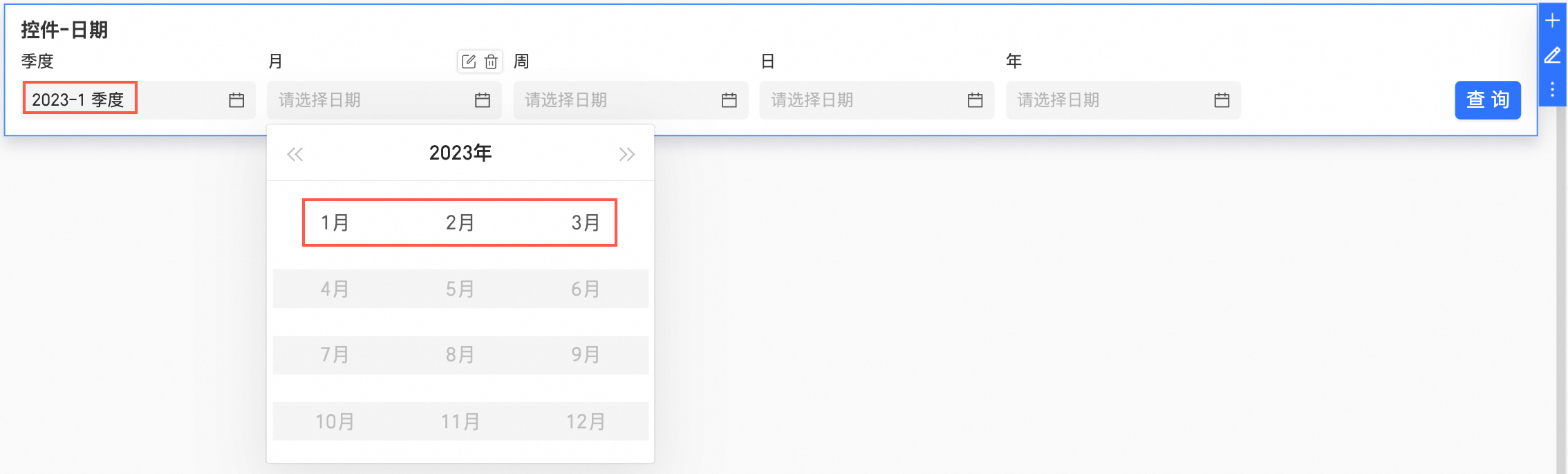
日期控件和其他控件互相级联
仅日期查询控件数据来源选择数据集字段时,支持和下拉列表互相级联。
以同源配置为例,实现日期控件级联其他控件。
在条件级联配置页面,单击新增级联配置->同源级联或选中切换至同源级联。
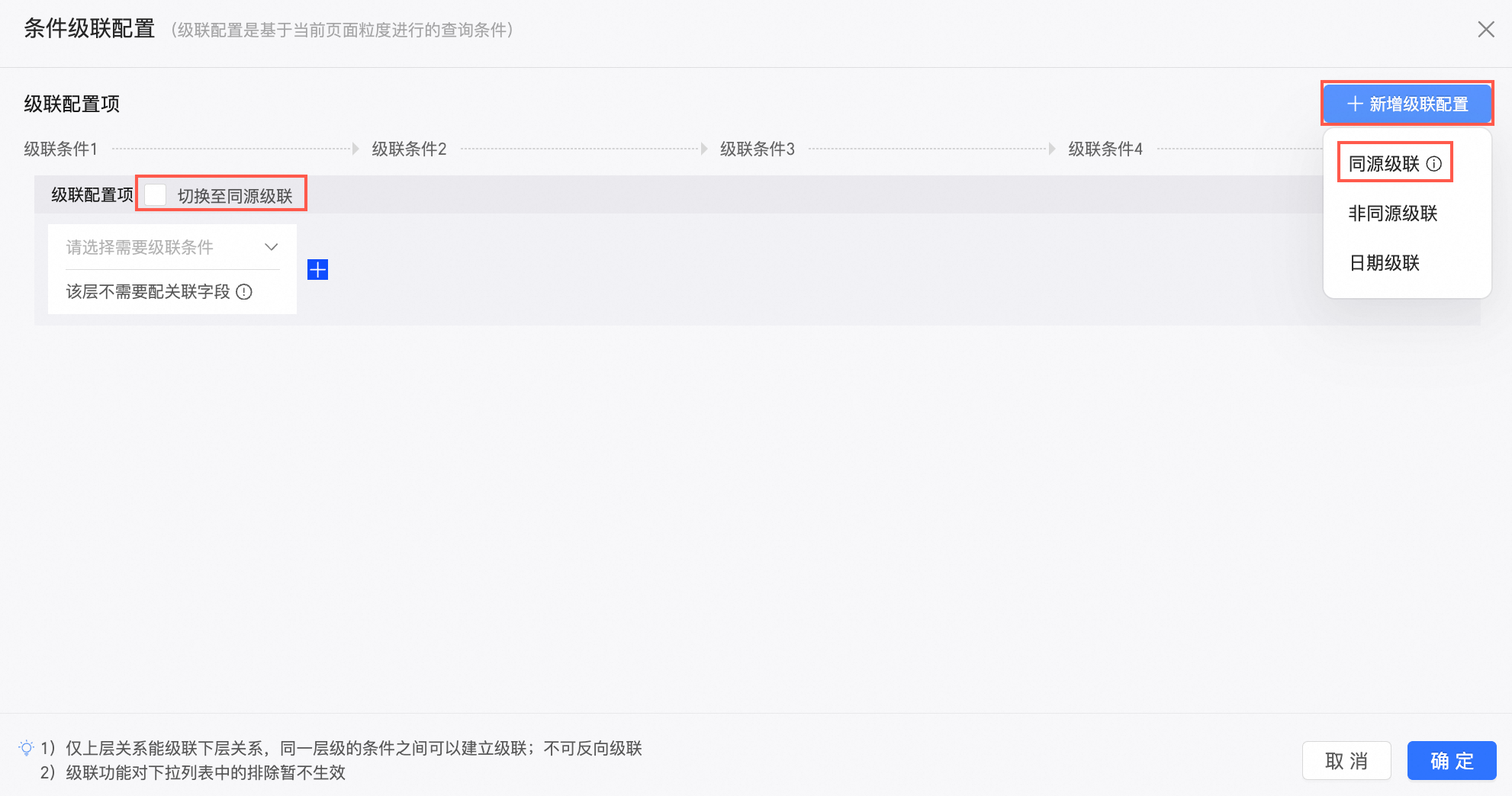
选择新增同源级联配置后,您可以在不改变源级联关系的情况下,新增级联关系。
选择切换至同源级联后,原级联关系被改变,且操作不可逆。
选择控件C中的目标字段运输日期,并单击右侧的
 图标。
图标。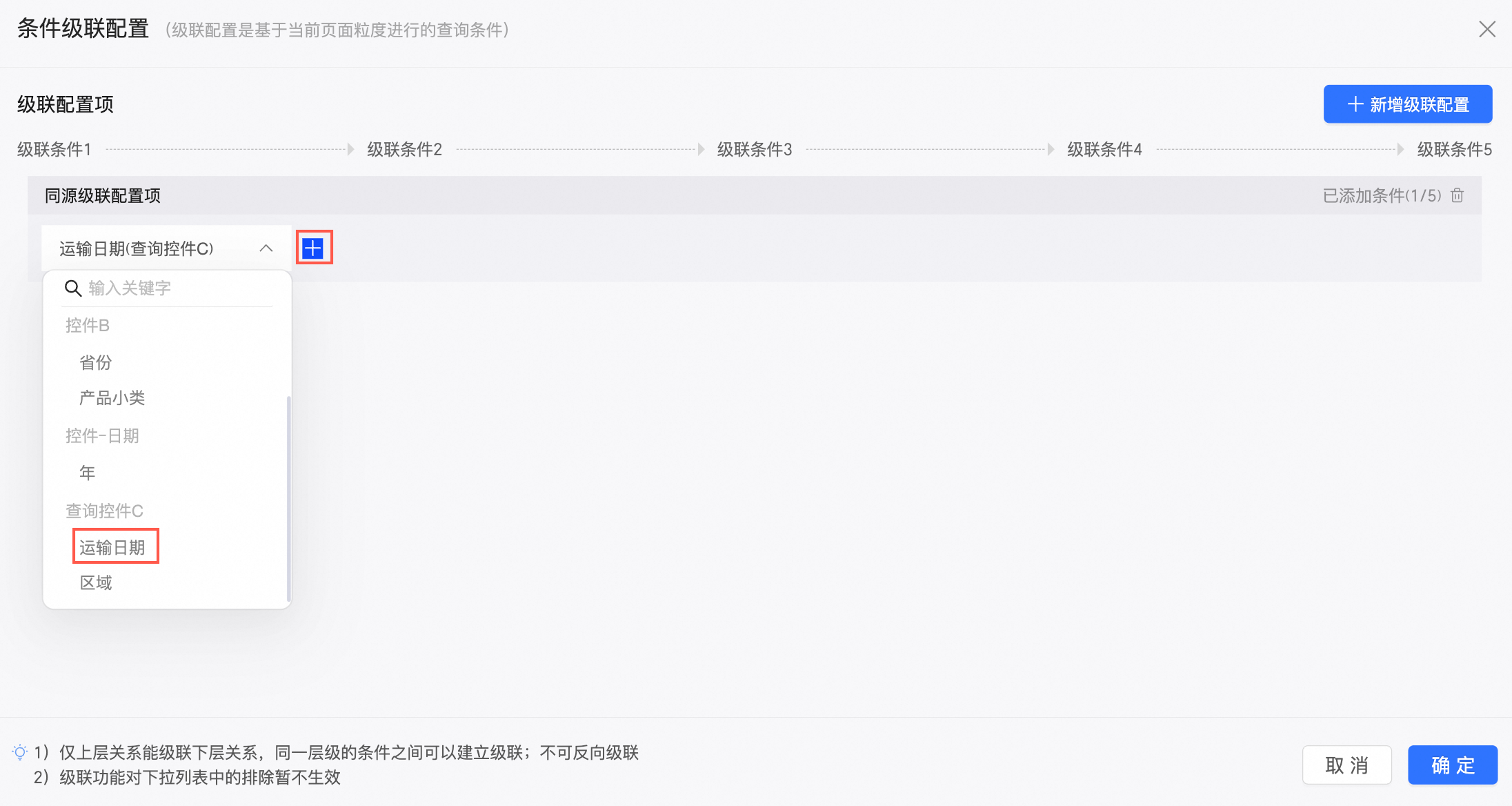
选择需要与目标字段级联的条件字段区域。
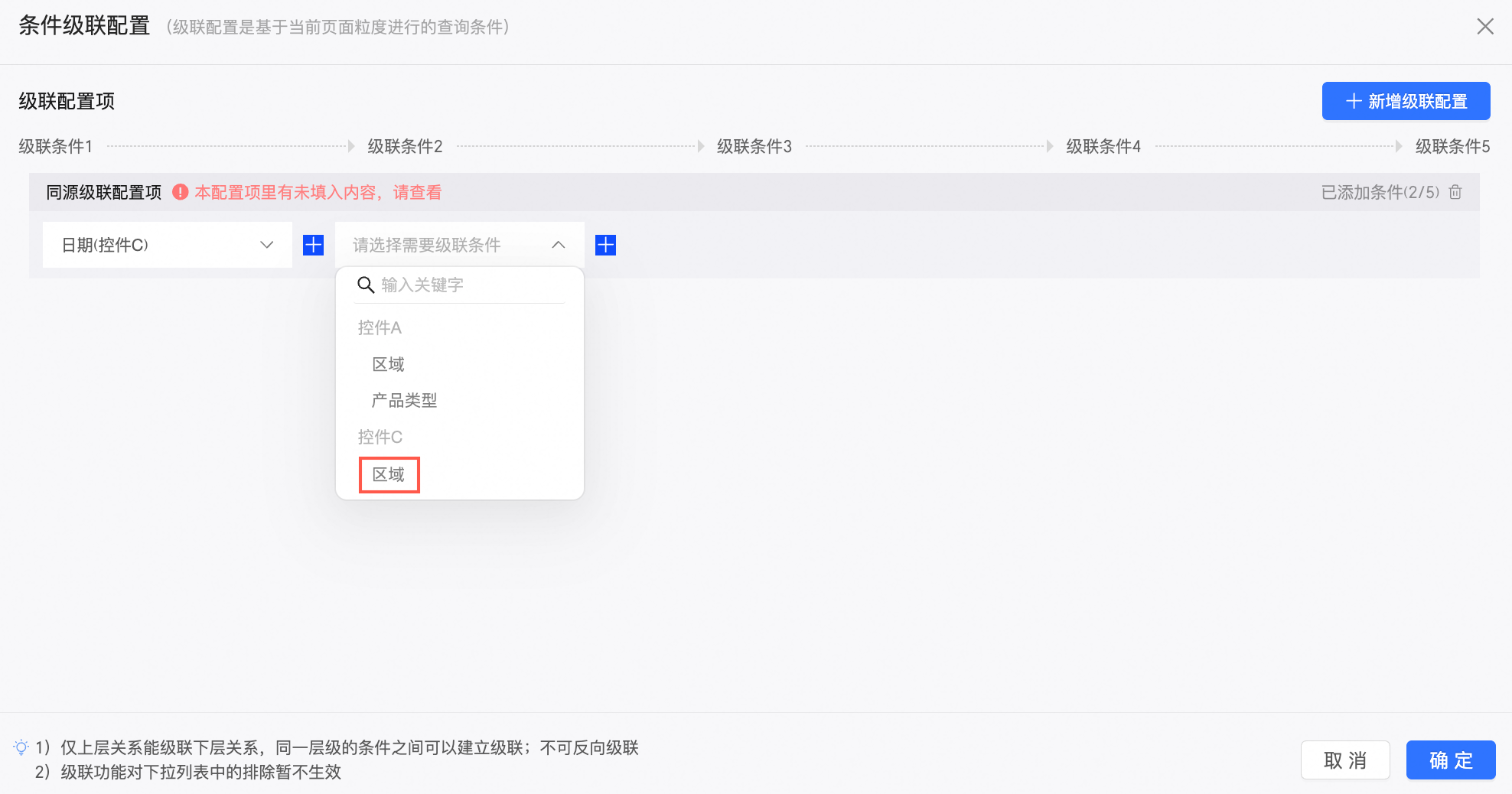
单击确定。
此时当您选择日期为2023-04-01,再选择区域时,可以筛选2023年4月1日对应的区域。
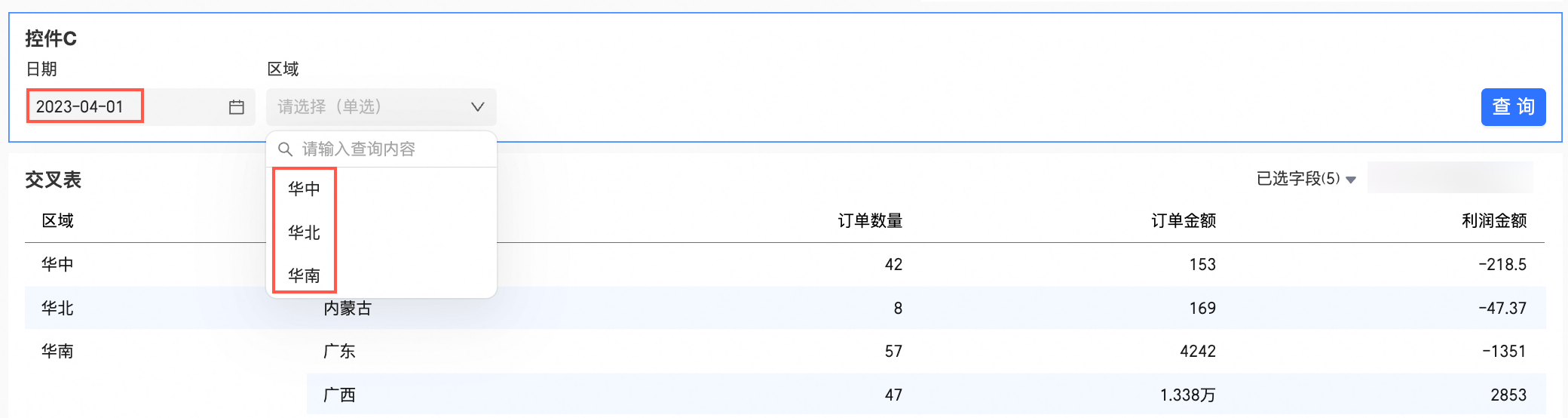
以非同源配置为例,实现其他控件级联日期控件。
在条件级联配置页面,单击新增级联配置->非同源级联。
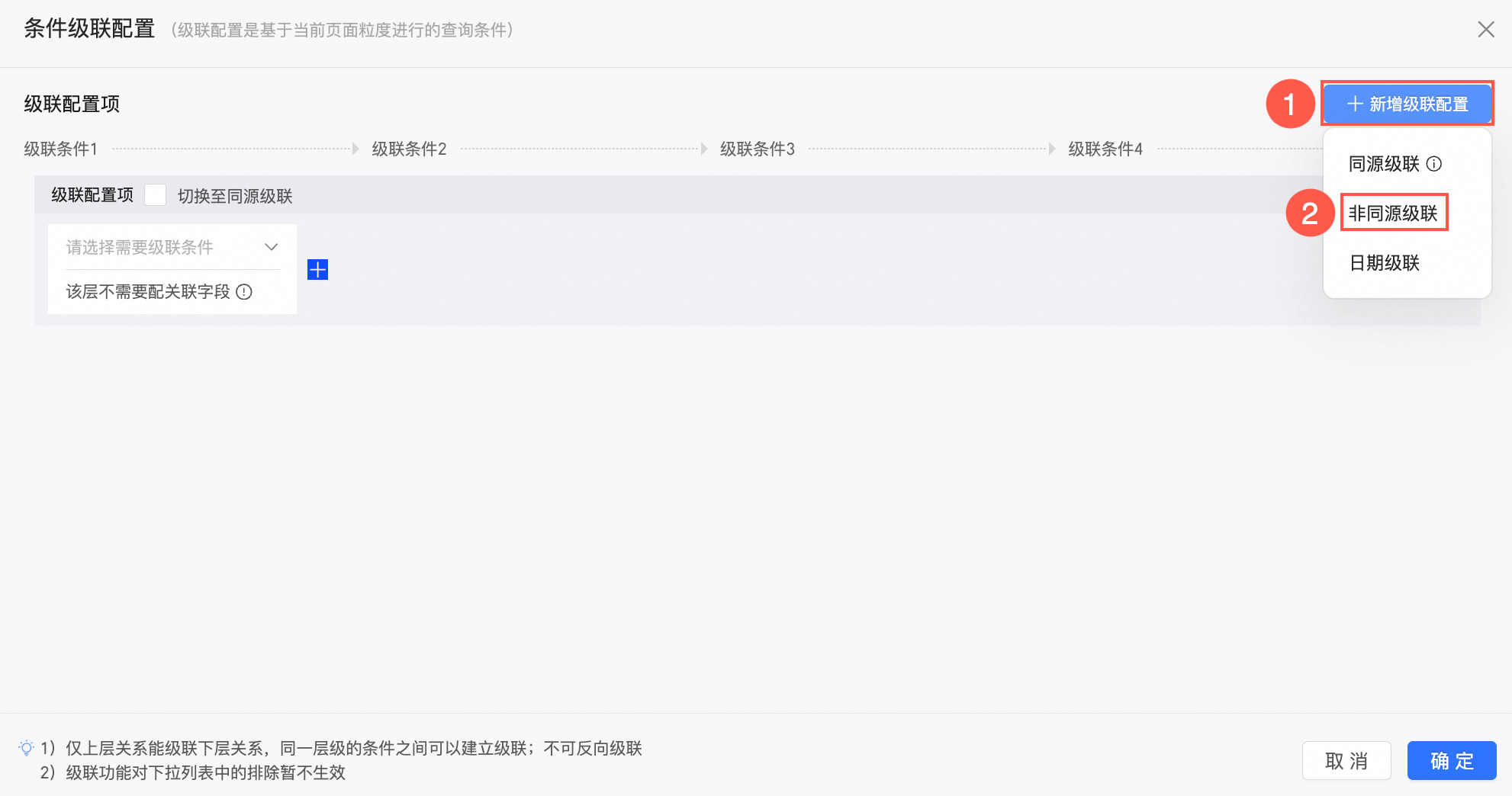
在条件级联配置页面的级联配置项区域,选择控件D中的目标字段促销活动,并单击右侧的
 图标。
图标。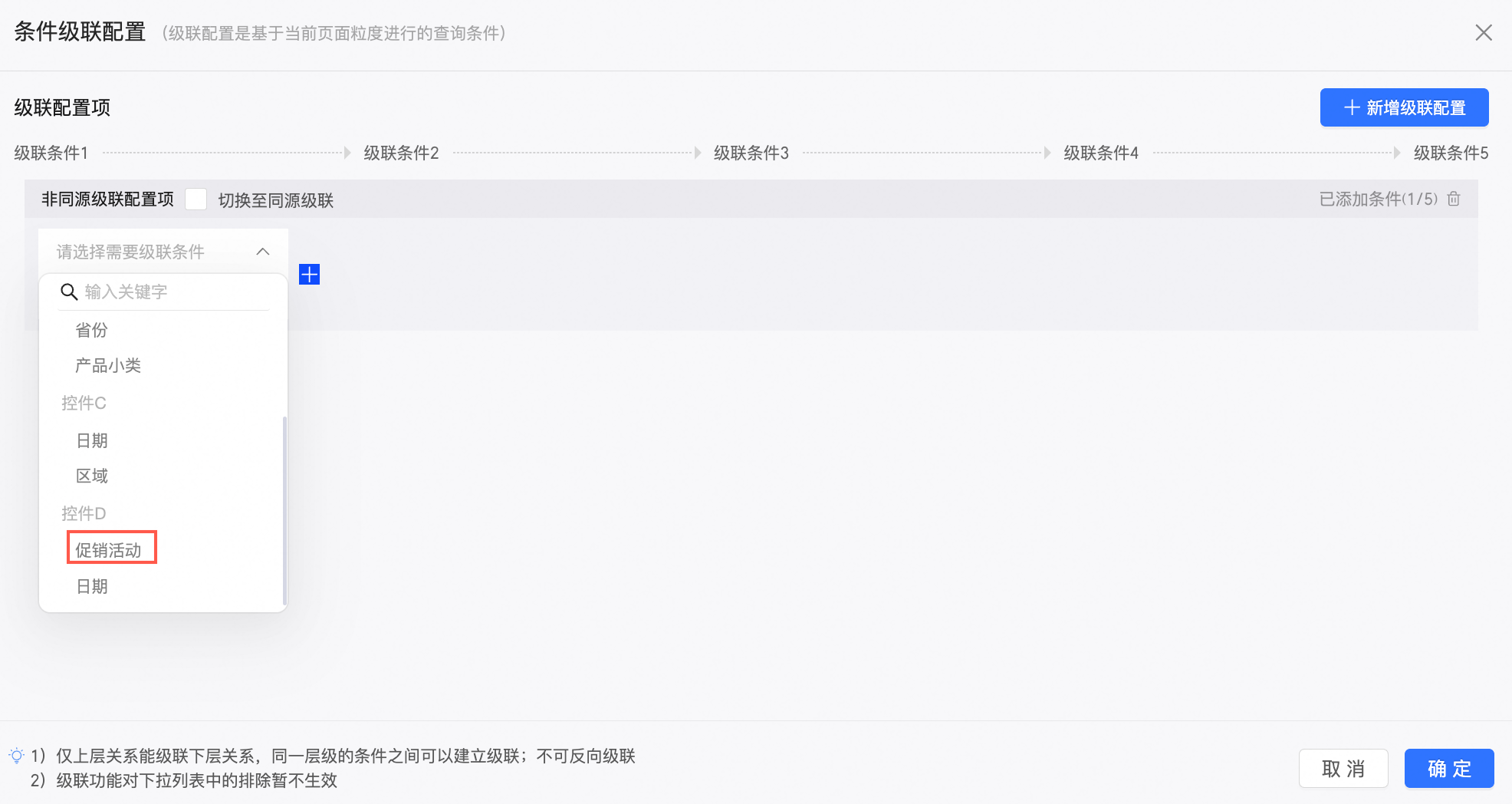
在添加的级联配置项对应的配置框中,进行以下配置。
选择需要与目标字段级联的条件字段日期。
此时您选择条件字段时,在下拉框中可能会出现多个日期,您需要选择与之关联的控件下的条件字段。
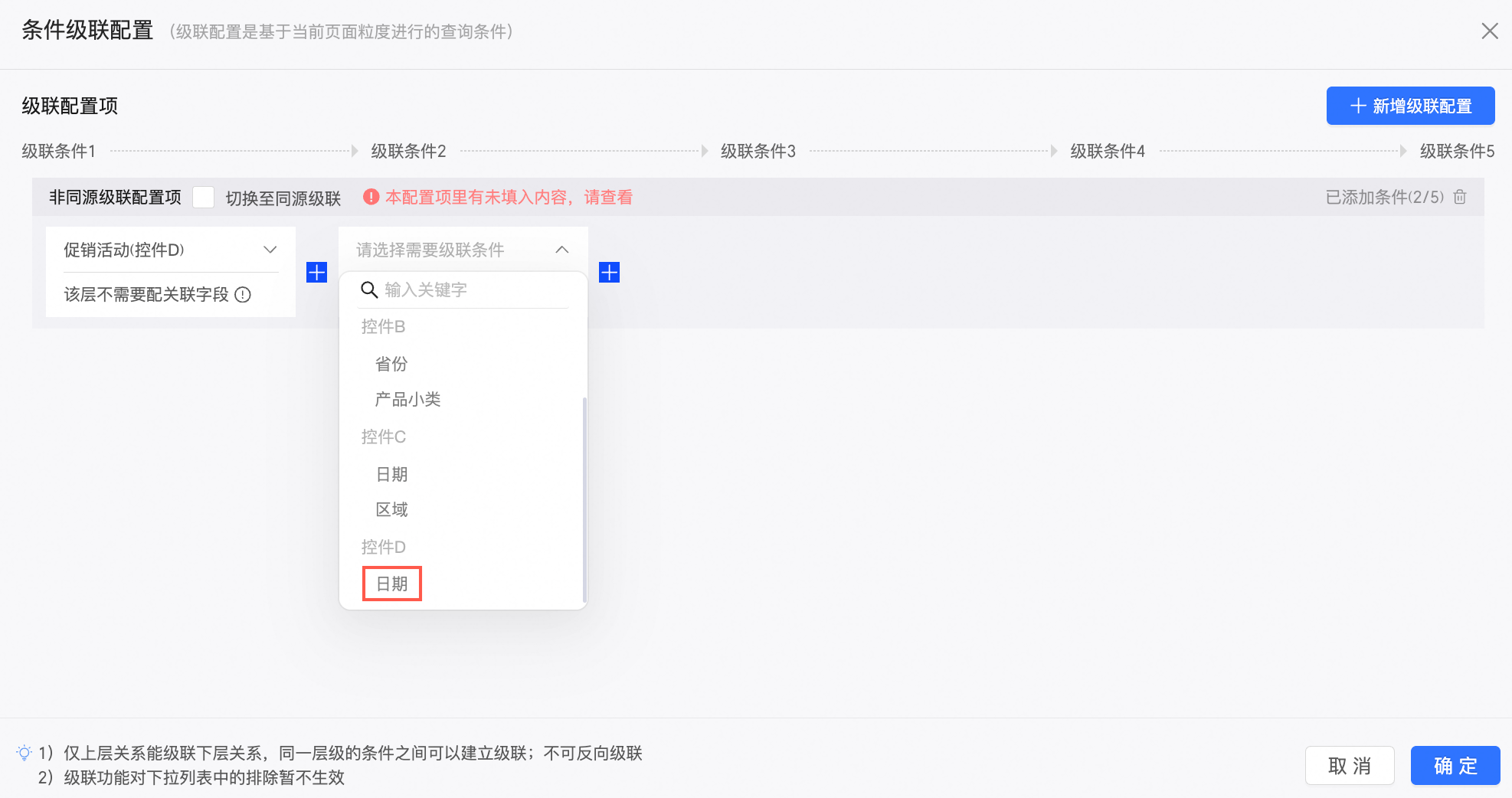
选择关联字段。
说明此处所选的关联字段必须为省份这个查询条件来源的数据集中接收上层条件传值的字段。例如,此处上层级为促销活动,下层级为日期,选择的促销活动字段就是接收促销活动传值的字段。
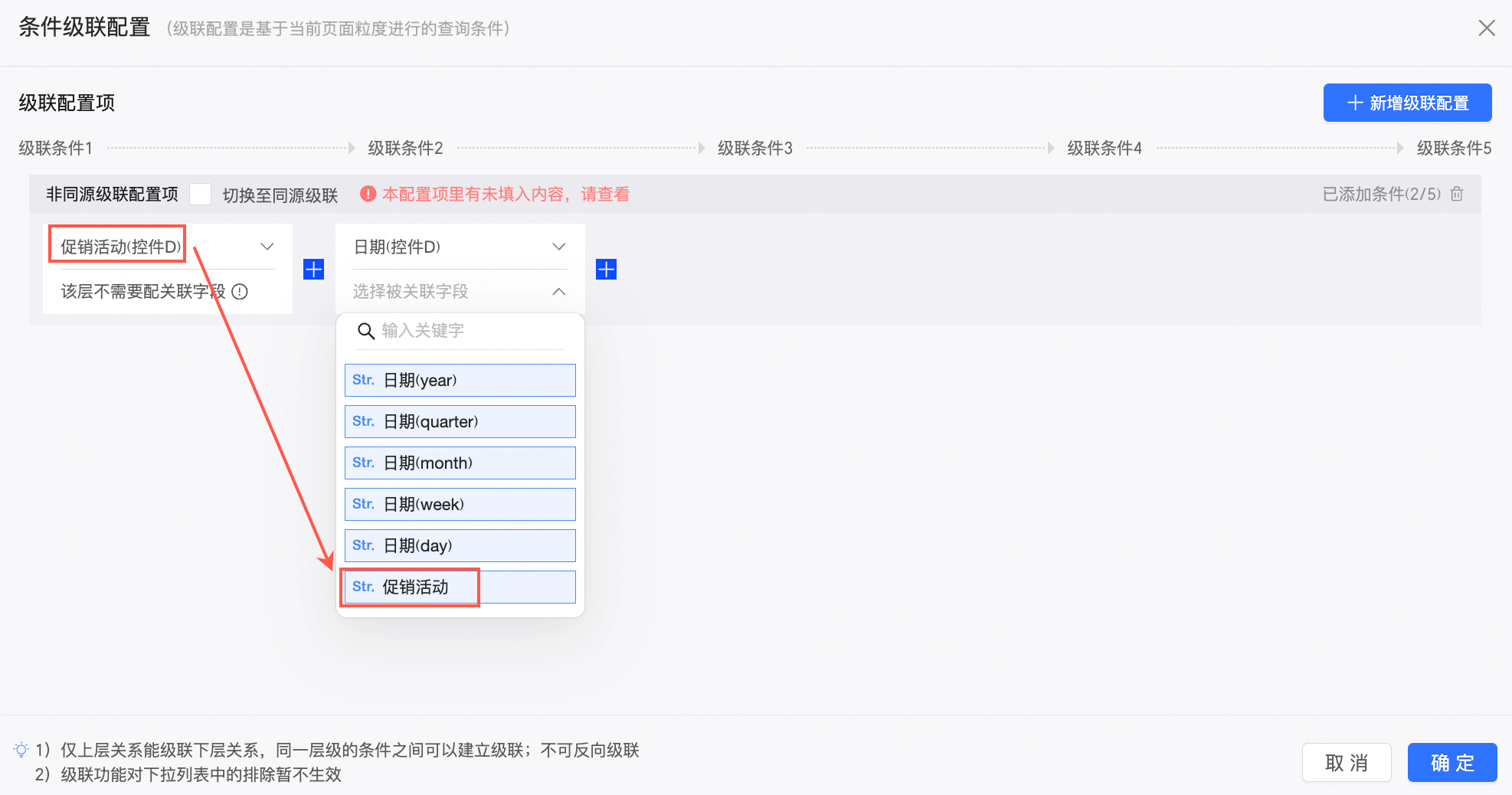
配置完成后,单击确定。
此时当您在选择促销活动为春节活动,可以筛选春节活动对应的日期。
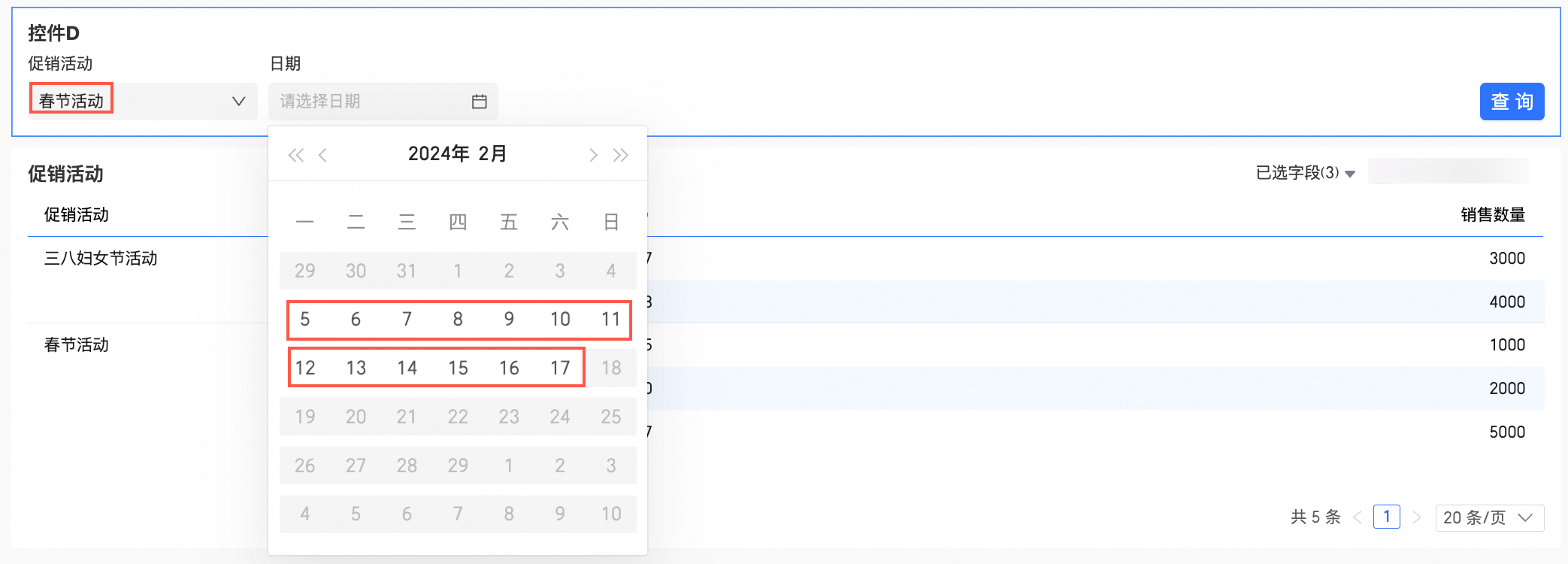 说明
说明其他控件级联日期控件时,日期控件中可选的范围是数据集中有春节活动这个值的所有日期。
比如春节活动有3条数据,分别是春节活动,2024-02-05;春节活动,2024-02-10;春节活动,2024-02-17,那这个可选的范围是2024-02-05~2024-02-17这一整个连续的范围。
修改条件级联配置
您可以通过以下操作,修改已配置的条件级联关系。
级联配置项重命名。
新增级联配置时,默认命名为级联配置项,您可以单击标题区域进行重命名。
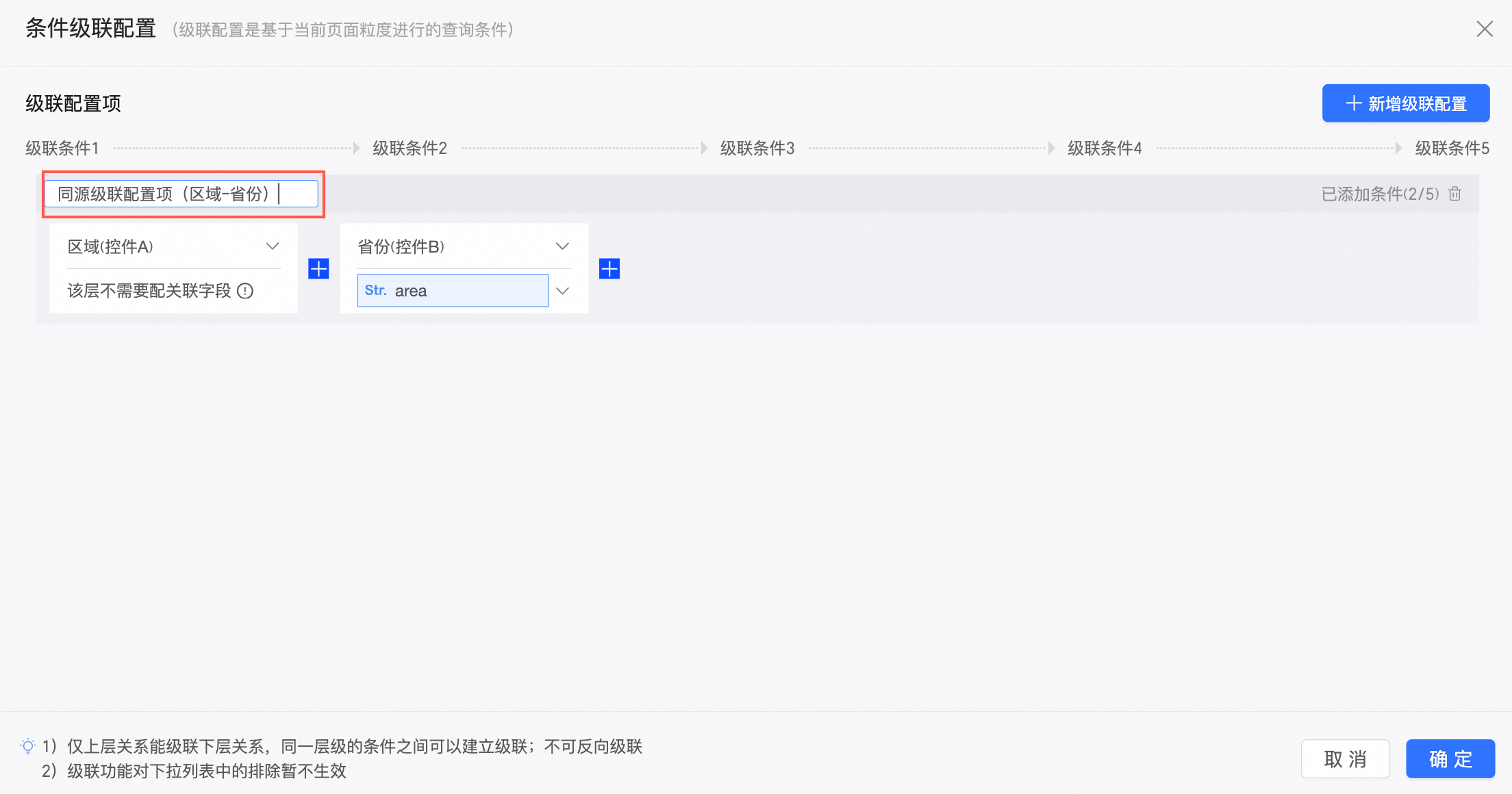
删除级联配置项
你可以在已添加的条件上方单击删除图标,删除该条件。也可以单击级联配置项右侧的删除图标,删除该配置项。
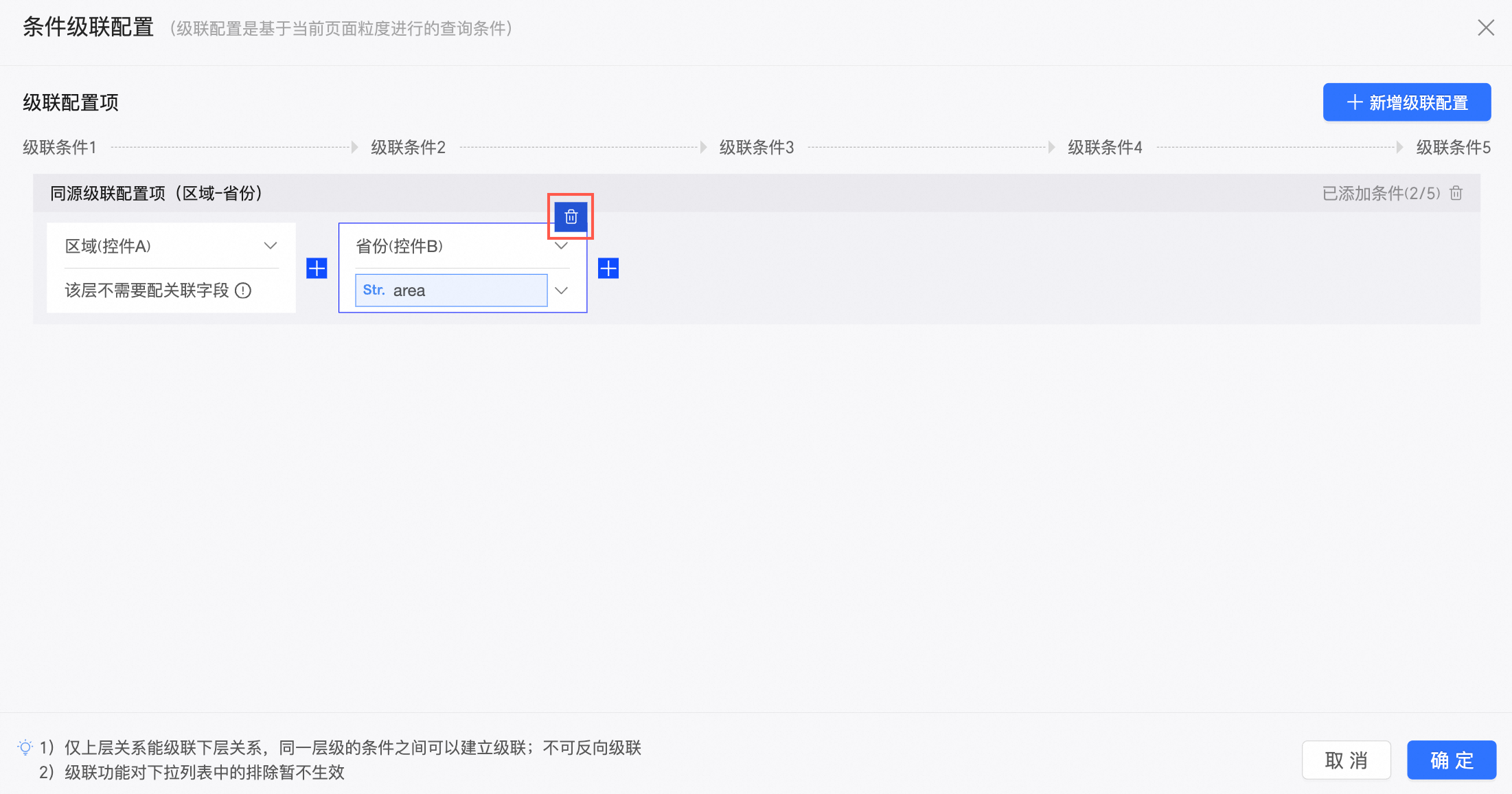
- 本页导读 (0)